翻译用户名怎么写
用户名怎么写 时间:2021-04-21 阅读:()
SAPBusinessObjectsBusinessIntelligence平台文档版本:4.
0SupportPack8-2014-07-24翻译管理工具用户指南目录1翻译管理工具简介.
41.
1文档历史记录:翻译管理工具.
41.
2翻译管理工具简介.
41.
3可翻译的资源类型.
51.
4关于翻译InteractiveAnalysis报表.
61.
5关于翻译从Universe设计工具生成的Universe.
61.
6关于翻译从信息设计工具生成的Universe.
71.
7翻译管理工具中使用的术语.
81.
8关于身份验证和安全性.
92工具入门.
112.
1登录112.
2更改登录密码.
112.
3关于翻译管理工具窗口.
122.
3.
1关于"翻译编辑器"视图.
122.
3.
2关于"语言管理"视图.
132.
3.
3关于文本编辑器视图.
142.
3.
4关于过滤器视图.
142.
3.
5关于单元格属性视图.
152.
3.
6关于帮助视图.
152.
4自定义翻译管理工具窗口.
152.
5设置首选项.
162.
5.
1设置产品语言.
162.
5.
2设置默认文件夹位置.
172.
5.
3设置要自动添加的区域设置.
172.
5.
4设置常用语言.
182.
5.
5设置自动填充选项.
182.
5.
6设置格式的示例数据.
183翻译工作流.
193.
1关于翻译工作流.
193.
2翻译后的区域设置的管理方法.
193.
3关于安全性和翻译权限.
203.
4关于并发翻译213.
5关于翻译来自CMS资源库的资源.
213.
5.
1从CMS资源库的资源导入要翻译的内容.
213.
5.
2关于将翻译导出到CM资源库中的源资源内2222014SAP股份公司或其关联公司版权所有,保留所有权利.
翻译管理工具用户指南目录3.
6关于翻译本地资源.
223.
6.
1从本地资源导入要翻译的内容.
233.
6.
2将译文导出到本地存储的资源.
233.
7关于TMGR格式.
234翻译文档.
244.
1在文档中添加和删除语言.
244.
2设置备用语言.
244.
3在翻译编辑器中翻译字符串.
254.
4在文本编辑器中翻译字符串.
264.
5在翻译编辑器中对字符串排序.
264.
6在翻译编辑器中搜索和替换字符串.
265设置格式.
285.
1在翻译编辑器中设置默认格式.
285.
2关于格式编辑器.
285.
3启动格式编辑器.
305.
4启动自定义格式编辑器.
305.
5创建自定义格式.
305.
6删除自定义格式.
316管理状态.
336.
1翻译状态.
336.
2关于元数据翻译历史记录346.
3按状态过滤列表视图.
346.
4更改单元格属性.
356.
5更改单元格状态.
357使用XLIFF交换文档翻译.
377.
1关于XLIFF文件.
377.
2导出和导入XLIFF文件.
377.
3导出到XLIFF-选择源.
387.
4导出到XLIFF-选择目标.
397.
5从XLIFF文件导入.
398参考.
418.
1区域设置及其主区域设置列表.
418.
2数字格式标记.
458.
3日期和时间格式标记.
478.
4翻译管理工具支持的InfoObject类型.
50翻译管理工具用户指南目录2014SAP股份公司或其关联公司版权所有,保留所有权利.
31翻译管理工具简介1.
1文档历史记录:翻译管理工具下表概述了最重要的文档更改.
版本日期说明SAPBusinessObjects4.
02010年11月30日本文档的第一个版本.
"翻译管理器"更名为"翻译管理工具"SAPBusinessObjects4.
0ServicePack12011年2月25日SAPBusinessObjects4.
0ServicePack22011年6月15日SAPBusinessObjects4.
0FeaturePack32011年2月20日SAPBusinessObjects4.
0支持包82013年10月8日更新了仪表盘和Xcelsius的可翻译属性.
请参阅翻译管理工具支持的InfoObject类型[第50页].
1.
2翻译管理工具简介翻译管理工具提供框架,支持BusinessObjectsEnterprise国际部署的本地化要求.
用户可以以自己的特定语言处理以下类型的文档:本地存储或存储在资源库中的资源:InteractiveAnalysis文档、Universe设计工具Universe(.
unv).
本地存储,或存储在"SharedProjects"文件夹(资源库中)内的资源:信息设计工具为Universe生成的业务层和数据基础.
仅在资源库中存储的资源:DashboardDesign创建的仪表盘和BI工作区创建的工作区、CrystalReports文档,以及大多数InfoObject.
对于多语言受众,Universe或报表设计员可以创建一个文档,并利用翻译管理工具将其翻译为多种语言,而无需用每种语言分别创建Universe或文档.
译文会保存在Universe和报表文档中,在报表使用过程中以读者的语言显示.
为了从资源库导入要翻译的内容,此工具使用翻译服务器与其他模块通信.
有关翻译服务器的更多信息,请参阅管理指南.
导入的内容以TMGR格式存储在本地.
还将使用TMGR格式文件管理翻译管理工具与翻译服务器之间交换的内容.
此工具的功能包括:可以翻译大多数SAPBusinessObjects资源中的元数据:Universe、InteractiveAnalysis报表和CrystalReports文档……为内部翻译设计的界面.
42014SAP股份公司或其关联公司版权所有,保留所有权利.
翻译管理工具用户指南翻译管理工具简介格式编辑器,方便定义自定义日期、时间和数字格式.
可管理大约130个区域设置.
企业部署,带有与SAPBusinessObjectsEnterprise的完全集成,其中包括对所有中央管理服务器(CMS)身份验证模式和独立模式的支持.
中级市场(小规模)或无资源库的本地部署.
使用XLIFF(XLIFF本地化互交换文件格式)文件与外部翻译者协作.
专业翻译人员通常都使用此格式,它与许多翻译工具兼容.
可以执行并行和脱机翻译.
整个翻译过程中支持使用翻译状态.
注意虽然翻译管理工具运行在Windows平台上,但它可以连接到运行于其他平台上的中央管理服务器.
注意此工具中使用的XLIFF标准与翻译管理工具的早期版本不兼容.
特别是不能读取早期版本翻译管理器生成的XLIFF文件.
相关信息关于翻译InteractiveAnalysis报表[第6页]1.
3可翻译的资源类型可翻译以下类型的资源:表1:可翻译资源类型资源类型操作WebIntelligence报表本地存储,或存储在CMS资源库中通过Universe设计工具创建的Universe本地存储,或存储在CMS资源库中使用信息设计工具创建的数据基础或业务层本地存储,或存储在CMS资源库的"SharedProjects"文件夹中CrystalReportsforEnterprise文档(而不是使用C++设计器创建的文档)存储在CMS资源库中,且使用BI4创建使用DashboardDesign创建的仪表盘存储在CMS资源库中,且使用BI4创建使用BI工作区和大多数InfoObject创建的工作区存储在CMS资源库中翻译管理工具用户指南翻译管理工具简介2014SAP股份公司或其关联公司版权所有,保留所有权利.
5注意翻译管理工具只能翻译下面的旧版资源:WebIntelligence文件(wid)、UniverseDesignerUniverse(unv)和常规InfoObject.
注意翻译管理工具不能翻译查询名称.
1.
4关于翻译InteractiveAnalysis报表可使用翻译管理工具翻译使用InteractiveAnalysis或WebIntelligenceXI3.
0或更高版本创建的报表元数据(.
wid文件).
此类元数据包括:报表名称查询名称或数据提供者名称提示文本局部变量名称报警器名称及说明InteractiveAnalysis公式中的内容(例如位于表单元格内的内容)、报警器消息或报表变量(如果要求使用GetLocalized函数).
默认情况下,不翻译InteractiveAnalysis报表中报表公式的内容.
要令报表公式中的字符串可用于翻译管理工具中的翻译,在设计报表时,报表设计器必须使用GetLocalized函数.
有关GetLocalized函数的更多信息,请参阅《使用SAPBusinessObjectsInteractiveAnalysis中的函数、公式和计算》指南.
相关信息关于翻译从信息设计工具生成的Universe[第7页]1.
5关于翻译从Universe设计工具生成的Universe可以翻译:Universe名称和说明上下文名称及说明类名称及说明对象名称、说明及格式过滤器名称及说明62014SAP股份公司或其关联公司版权所有,保留所有权利.
翻译管理工具用户指南翻译管理工具简介自定义层次结构名称提示文本输入列(标识为翻译管理工具中的提示)派生Universe使用翻译管理工具打开基于一个或多个核心Universe的派生Universe时,只需翻译派生Universe的内容.
用户基于派生Universe生成报表时,会使用核心Universe和派生Universe的译文.
如果派生Universe包含位于核心Universe类文件夹中的对象,将在未命名文件夹中显示这些对象.
此报表应用程序显示派生Universe的内容时,可用的翻译包括为派生Universe定义的语言,以及为其核心Universe定义的语言.
此应用程序使用以下规则集确定派生Universe的备用语言.
1.
如果为此派生Universe定义一种备用语言,此应用程序将使用该备用语言.
2.
如果没有为此派生Universe定义备用语言,此应用程序将在核心Universe中搜索备用语言.
3.
如果没有为任何核心Universe定义备用语言,则该Universe没有备用语言.
1.
6关于翻译从信息设计工具生成的Universe通过信息设计工具生成的Universe不能直接翻译.
翻译管理工具可以独立翻译信息设计工具创建的数据基础或业务层.
这些资源可以位于本地信息设计工具项目中,也可以位于存储在CMS资源库内的共享信息设计工具项目中.
翻译了这些资源之后,请使用信息设计工具重新发布将包含这些翻译内容的Universe.
相关信息翻译状态[第33页]翻译管理工具中使用的术语[第8页]关于"语言管理"视图[第13页]设置备用语言[第24页]翻译管理工具用户指南翻译管理工具简介2014SAP股份公司或其关联公司版权所有,保留所有权利.
71.
7翻译管理工具中使用的术语术语说明区域设置一个区域设置定义一种语言和一个地区.
一种语言可以与多个国家/地区关联.
例如,法国(FR)、比利时(BE)和瑞士(CH)都讲法语(fr).
对于瑞士的法语,其区域设置为法语(瑞士)或fr-CH.
区域设置还定义了数据的排序方式以及日期和数字的格式设置.
注意在翻译管理工具中,术语"语言"和"区域设置"可互换使用.
区域设置缩写区域设置缩写由语言缩写后面跟随国家/地区缩写组成.
区域设置缩写的显示随操作系统或所使用的应用程序而有所不同.
例如:Windows:法语(法国)Java:fr_FRSunSolaris:fr_FR.
ISO8859-1InfoView6.
5.
1:法语(法国)[fr-FR]主区域设置主区域设置是一个预定义的区域设置,将在没有为文档定义替换语言时用作替换语言.
为每种语言都定义一个主区域设置.
产品语言产品语言是指用于显示应用程序界面的语言.
首选查看区域设置(PVL)首选查看区域设置是指用户在应用程序中查看报表和查询对象时首选的语言.
源语言每次在将文档导出到XLIFF(XML本地化互交换文件格式)时,都可以定义一种源语言,此语言将在生成的XLIFF文件中标识为源语言.
备用区域设置如果查看已翻译的文档,并且用户的首选查看区域设置(PVL)中没有可用翻译,可定义要显示的备用区域设置.
注意在一个文档中只能定义一种备用区域设置,因此在大多数情况下,完全可以不定义备用区域设置,而使用主区域设置的默认替换语言.
翻译状态每种语言中的所有字符串都与一种翻译状态相关联.
该状态可指明字符串是否已翻译、查看或更改.
还可确定是否准备好在报表中显示翻译.
82014SAP股份公司或其关联公司版权所有,保留所有权利.
翻译管理工具用户指南翻译管理工具简介相关信息区域设置及其主区域设置列表[第41页]翻译状态[第33页]关于翻译从信息设计工具生成的Universe[第7页]设置产品语言[第16页]设置备用语言[第24页]1.
8关于身份验证和安全性此工具使用在中央管理控制台(CMC)中配置的登录信息和应用程序权限来控制访问.
可使用以下登录模式之一登录到翻译管理工具:Mode说明连接模式身份验证类型有三种:"Enterprise"、"LDAP"和"WindowsAD".
使用这些身份验证类型可以连接到CMS资源库,从CMS导入文档和将文档导出到CMS,以及更改CMS登录密码.
用户也可以打开和翻译在本地目录中保存的未受保护资源.
独立模式在独立模式下使用此工具时不需要提供身份验证.
用户只能翻译在本地目录中保存的未受保护的资源.
除非从CMS资源库导入的文档是未受保护的或已保存供所有用户使用,否则用户不能打开这些文档.
要在连接模式或脱机模式下登录到翻译管理工具,必须具有针对翻译管理工具授予的"登录到翻译管理器并将其显示为CMC中的对象"权限.
中央管理服务器(CMS)资源库中的文件夹和对象的访问权限受SAPBusinessObjectsEnterprise管理员授予的权限控制.
要打开文档和编辑译文,必须具有以下权限:要打开和编辑Universe中的译文,必须具有针对Universe授予的"查看对象"和"编辑对象"权限.
要打开和编辑InteractiveAnalysis文档中的译文,必须具有针对该文档授予的"查看对象"、"编辑对象"和"下载与对象关联的文件"权限.
还需要针对包含Universe和报表对象的文件夹授予的"查看对象"权限.
有关用户权限的说明和定义的更多信息,请参阅《SAPBusinessObjectsEnterprise管理员指南》.
翻译管理工具用户指南翻译管理工具简介2014SAP股份公司或其关联公司版权所有,保留所有权利.
9相关信息登录[第11页]102014SAP股份公司或其关联公司版权所有,保留所有权利.
翻译管理工具用户指南翻译管理工具简介2工具入门2.
1登录要使用连接到中央管理服务器(CMS)的此工具,必须具备用户名、密码以及由管理员设置的相应权限.
在独立模式下使用翻译管理工具时不需要提供身份验证.
翻译管理工具将随SAPBusinessObjectsEnterprise客户端工具自动安装.
1.
此工具如果尚未启动,请将其启动.
从Windows"开始"菜单中选择"所有程序""SAPBusinessObjectsXI4.
0""SAPBusinessObjectsEnterprise客户端工具""翻译管理工具".
将出现"用户标识"对话框.
2.
从"身份验证"框中选择身份验证类型.
要在独立模式下使用此工具,请选择"独立",然后单击"确定".
3.
对于所有其它身份验证类型,请在"系统"框中输入或选择CMS所在的系统名称.
有关身份验证类型的更多信息,请参阅相关主题.
4.
在"用户名"和"密码"框中输入用户名和密码.
5.
单击"确定".
注意登录之后,CMS会话信息就会显示在翻译管理工具窗口右下角的状态栏中.
可以选择命令"工具""登录为",使用其他用户名或身份验证类型登录.
相关信息关于身份验证和安全性[第9页]2.
2更改登录密码登录并连接到CMS之后,可更改用户在翻译管理工具内的CMS登录密码.
1.
选择"工具""更改密码".
将出现"更改密码"对话框.
2.
在"旧密码"框中输入旧密码.
3.
在"新密码"和"确认新密码"框中输入新密码.
输入值必须完全匹配.
4.
单击"确定".
新密码保存在CMS中.
翻译管理工具用户指南工具入门2014SAP股份公司或其关联公司版权所有,保留所有权利.
112.
3关于翻译管理工具窗口该工具首次启动时,窗口将显示三个最常用的视图:"翻译编辑器"、"文本编辑器"和"语言管理"视图.
用户可以自定义窗口,以在需要时显示其它视图:"单元格属性"、"过滤器"和"帮助"视图.
菜单栏包含以下命令菜单:"文件",包含用于打开、保存、导入和导出文件的命令.
"编辑",包含常用文本编辑命令.
"工具",包含用于重新输入登录信息和更改密码的命令.
"窗口",包含用于打开和关闭视图以及设置应用程序首选项的命令.
"帮助",包含用于在独立窗口中显示翻译管理工具帮助以及打开"帮助"视图的命令.
菜单栏下面的工具栏包含以下图标:命令快捷方式图标,单击可执行菜单命令常用文本编辑命令图标用于显示翻译管理工具不同视图的图标当将指针放在每个图标上时,会以工具提示形式显示该图标的功能.
翻译管理工具窗口底部的状态指示器显示了与中央管理服务器的连接状态.
相关信息自定义翻译管理工具窗口[第15页]2.
3.
1关于"翻译编辑器"视图"翻译编辑器"视图可用于翻译文档中的字符串.
有关可以在"翻译编辑器"视图中执行的任务的信息,请参阅下面的"相关主题".
当打开文档时,"翻译编辑器"视图中会打开一个新表格.
表的左列显示文档对象名称,下一列显示原始内容,后续列显示要翻译的语言.
可通过以下两种方式查看表:默认情况下将出现"类别"视图,并显示按层次结构组织的文档.
列表视图将文档显示为简单列表,且不包含层次结构信息.
对象名称及其图标出现在左列.
通过列表视图可以查找、替换、过滤字符串以及对字符串排序.
对于每个对象,翻译管理工具会显示可翻译的内容:字符串(例如,名称、说明或提示)或格式(日期或数字).
用户可编辑单元格的内容以输入译文.
122014SAP股份公司或其关联公司版权所有,保留所有权利.
翻译管理工具用户指南工具入门注意用户不能编辑"源"语言列中的单元格.
单元格内容的外观会随XLIFF翻译状态而变化.
属性与每个单元格的内容关联.
要查看单元格的属性,请使用"单元格属性"视图.
相关信息在翻译编辑器中翻译字符串[第25页]在翻译编辑器中对字符串排序[第26页]在翻译编辑器中搜索和替换字符串[第26页]在翻译编辑器中设置默认格式[第28页]按状态过滤列表视图[第34页]翻译状态[第33页]2.
3.
2关于"语言管理"视图通过"语言管理"视图可以在文档中添加和管理语言.
有关可以在"语言管理"视图中执行的任务的信息,请参阅相关主题.
"语言管理"视图左侧的"可用语言"列表显示了此工具支持的所有语言,用户可以从此列表中选择要添加到文档中的语言.
在应用程序首选项中,可以定义常用语言,使其显示在列表的顶部.
右侧的"选定的语言"表列出了为文档选定的语言.
默认情况下,在"翻译编辑器"视图中会对应每个选定的语言显示一列.
以下信息适用于添加到文档的每种语言:列说明查看使用"视图"复选框可以选择是否在"翻译编辑器"视图的列中显示该语言.
已翻译"已翻译"列显示已翻译内容(具有NEEDS_REVIEW_TRANSLATION、NEEDS_REVIEW_L10N、NEEDS_REVIEW_ADAPTATION、TRANSLATED、SIGNED_OFF或FINAL状态的单元格)的百分比.
可见"可见"复选框可用于定义某语言已完成翻译,准备就绪,可在报表中查看.
某种语言的翻译必须先导出回原始文档,才能查看.
备用"备用"选项可用于定义要在未提供首选查看语言的译文时显示的语言.
在将语言设置为备用语言之前,必须先将它设置为"可见".
一个文档中只能定义一种替换语言.
翻译管理工具用户指南工具入门2014SAP股份公司或其关联公司版权所有,保留所有权利.
13相关信息在文档中添加和删除语言[第24页]设置备用语言[第24页]设置常用语言[第18页]翻译管理工具中使用的术语[第8页]2.
3.
3关于文本编辑器视图如果字符串因为太长而无法在"翻译编辑器"的单元格中查看,使用"文本编辑器"视图可以翻译此超长字符串.
默认情况下"文本编辑器"视图显示在"翻译管理工具"窗口右侧.
当在"翻译编辑器"视图中选定某个单元格时:该单元格的内容显示在"文本编辑器"视图的"翻译"框中,用户可以在此处编辑它.
注意用户不能编辑原始内容.
关联的源语言内容显示在"文本编辑器"视图的"源"框中且不可被编辑.
对于InteractiveAnalysis文档,将在"注释"框中显示翻译者的注释.
不能编辑这些注释.
相关信息在文本编辑器中翻译字符串[第26页]2.
3.
4关于过滤器视图"过滤器"视图可用于过滤要以某种语言显示在"翻译编辑器"列表视图中的行.
对于文档中的每种语言(一次一种语言),用户可选择是显示字符串,并同时显示一种状态、所有状态还是一组状态.
激活"过滤器"视图后,"翻译编辑器"会以列表视图显示.
相关信息按状态过滤列表视图[第34页]翻译状态[第33页]142014SAP股份公司或其关联公司版权所有,保留所有权利.
翻译管理工具用户指南工具入门2.
3.
5关于单元格属性视图"单元格属性"视图显示"翻译编辑器"视图中的单元格的属性,并可用于更改单元格状态.
"单元格属性"视图会显示"翻译编辑器"视图中的当前单元格的以下属性:属性说明名称(说明、格式)单元格内容:文本字符串或格式定义.
状态所选单元格的XLIFF翻译状态.
可使用下拉列表更改状态.
上次更新时间上次更改单元格内容或状态的日期和时间.
相关信息更改单元格属性[第35页]翻译状态[第33页]2.
3.
6关于帮助视图要打开"帮助"视图,并显示关于特定主题的帮助,请按F1,或选择"帮助""相关主题".
"帮助"视图将列出一个指向与当前视图或对话框最相关的主题的链接.
"动态帮助"部分列出指向其它相关主题的链接以及搜索的结果.
使用该视图底部的图标可以列出所有主题、搜索帮助内容和在某个主题上创建标签以共将来参考.
2.
4自定义翻译管理工具窗口用户可以自定义如何在翻译管理工具窗口中显示视图.
每次登录到翻译管理工具时都会应用此自定义设置,与登录信息无关.
操作说明打开视图要打开视图,请从"窗口"菜单中选择它,或者单击"翻译管理工具"工具栏上的图标.
关闭视图要关闭视图,请在视图的标题栏中单击"关闭"按钮,或者在"翻译管理工具"工具栏上单击视图图标.
移动视图要在"翻译管理工具"窗口中移动视图,请单击视图的标题栏,然后将视图拖到新位置.
翻译管理工具用户指南工具入门2014SAP股份公司或其关联公司版权所有,保留所有权利.
15操作说明分离视图要在新窗口中打开视图,请将视图拖到翻译管理工具窗口之外,或者右键单击视图的标题栏,然后选择"Detached"(已分离).
重新附加视图要将分离的视图移回到翻译管理工具窗口中,请右键单击视图的标题栏,并取消选择"Detached"(已分离).
调整视图大小要放大或缩小视图,请拖动视图的边界.
要最小化或最大化视图,请使用视图右上角的图标.
相关信息关于翻译管理工具窗口[第12页]2.
5设置首选项用户可以为以下项设置首选项:使用此工具时的产品界面语言.
文档和XLIFF文件的默认文件夹.
自动添加到要翻译的新资源的语言.
如果要翻译的字符串是从翻译管理工具中的资源获取的,将添加此区域设置.
文档中常用的语言.
这些语言出现在"语言管理"视图的可用语言列表顶部.
自动填充选项定义是否必须通过复制另一个区域设置的内容添加新区域设置.
在此工具中显示格式示例时使用的日期时间和数字值.
每次启动此工具时都会应用首选项设置,与登录信息无关.
相关信息设置默认文件夹位置[第17页]设置常用语言[第18页]设置产品语言[第16页]翻译管理工具中使用的术语[第8页]2.
5.
1设置产品语言使用此过程可以更改翻译管理工具的界面语言.
162014SAP股份公司或其关联公司版权所有,保留所有权利.
翻译管理工具用户指南工具入门1.
选择"窗口""首选项""设置产品语言".
2.
在可用"产品语言"列表中选择语言.
注意对于可用产品语言列表中已有的语言,必须在安装翻译管理工具时为其选择语言包.
3.
单击"应用"以应用更改,或单击"确定"以应用更改并关闭"首选项"对话框.
重新启动翻译管理工具,以便以新语言显示界面.
相关信息翻译管理工具中使用的术语[第8页]2.
5.
2设置默认文件夹位置可以为以下两种类型的文件定义默认文件夹:资源文件XLIFF文件在保存文件时,翻译管理工具向导会使用这些默认文件夹.
1.
选择"窗口""首选项""设置默认文件夹".
2.
要为其他文档设置默认文件夹,请在"默认用户文档文件夹"框中输入或浏览到此文件夹.
3.
要为XLIFF文件设置默认文件夹,请在"默认XLIFF文件夹"框中输入或浏览到此文件夹.
4.
单击"应用"以应用更改,或单击"确定"以应用更改并关闭"首选项"对话框.
2.
5.
3设置要自动添加的区域设置使用此过程可在要翻译的区域设置列表中自动添加语言.
1.
选择"窗口""首选项""设置语言管理选项"2.
选中"自动添加区域设置"复选框.
3.
在可用区域设置列表中,选择要添加的区域设置.
资源打开时,将自动添加选中的区域设置.
4.
单击"应用"以应用更改,或单击"确定"以应用更改并关闭"首选项"对话框.
翻译管理工具用户指南工具入门2014SAP股份公司或其关联公司版权所有,保留所有权利.
172.
5.
4设置常用语言1.
选择"窗口""首选项""设置语言管理选项".
2.
在"可用"列表中选择语言,然后单击右箭头.
此语言移至"常用"列表中.
在"语言管理"视图中,"常用"列表中的语言出现在可用语言列表的顶部.
3.
添加常用语言之后,请单击"应用"以应用所做的更改,或单击"确定"以应用所做的更改并关闭"首选项"对话框.
相关信息关于"语言管理"视图[第13页]2.
5.
5设置自动填充选项1.
选择"窗口""首选项""设置语言管理选项"2.
如果希望新区域设置在添加到支持的区域设置列表之后自动填充,请选中"使用自动填充源语言的文本填充新列".
3.
从下拉菜单中选择要添加的区域设置.
4.
如果不希望初始化新区域设置,请选中"添加空列".
5.
添加常用语言之后,请单击"应用"以应用所做的更改,或单击"确定"以应用所做的更改并关闭"首选项"对话框.
2.
5.
6设置格式的示例数据1.
选择"窗口""首选项""设置格式的示例数据".
2.
定义在显示日期时间格式时使用的特定日期:a)选择"自定义日期时间".
b)从"日期"框的日历中选择一个日期.
c)在"时间"框中,选择小时、分钟或秒,然后通过选择或键入新数字来更改数字.
3.
要定义在显示数字格式时使用的特定数字,请在示例数字框中输入新数字.
4.
单击"应用"以应用更改,或单击"确定"以应用更改并关闭"首选项"对话框.
182014SAP股份公司或其关联公司版权所有,保留所有权利.
翻译管理工具用户指南工具入门3翻译工作流3.
1关于翻译工作流可以以下面的方式翻译文档:使用翻译管理工具在内部翻译,以便从本地资源或在资源库中保存的资源导入要翻译的内容.
翻译者可以添加自己的翻译语言,翻译自己的字符串,并将其导出回原始资源文件.
翻译的内容将与原始文件合并在一起.
翻译者可以在本地保存翻译元数据,以便以.
tmgr文件的格式进行脱机工作.
提取了要翻译的字符串之后,也可以将其以XLIFF格式文件导出,并分发该文件,以便使用任何兼容XLIFF的翻译工具进行翻译(请查阅第8章).
注意不能在资源库内翻译文档.
必须导入可翻译内容并进行处理.
相关信息关于翻译来自CMS资源库的资源[第21页]关于并发翻译[第21页]3.
2翻译后的区域设置的管理方法翻译管理工具仅导出回以下区域设置:翻译者通过翻译管理工具添加的区域设置(区域设置被添加到资源)翻译者使用翻译管理工具已经修改的区域设置(如果没有同步问题,将更新区域设置)翻译管理工具从源获取可翻译属性时,不会锁定源.
如果翻译过程中源发生了变化,此工具将新译文导出到源时,将执行检查以验证源与翻译后的文档之间的同步/一致性.
如果发现了不一致,此工具将建议选择执行以下三种方法之一:使用源更新翻译管理工具中存储的内容(建议执行此操作).
取消整个导出.
在这种情况下,将不执行任何操作.
翻译管理工具中打开的元数据内无更改,而源中也没有更改.
强制导出翻译后的字符串.
翻译管理工具用户指南翻译工作流2014SAP股份公司或其关联公司版权所有,保留所有权利.
19表2:不同发布选项状态更新取消强制执行区域设置发布已经从源删除了某个翻译单元.
已删除的翻译单元也会从翻译管理工具中的翻译元数据内删除.
无更改.
已删除的翻译单元会从翻译管理工具中的翻译元数据内删除.
已经向源添加了新翻译单元,且必须翻译该翻译单元.
新单元将添加到翻译管理工具中的翻译元数据内.
其状态为NEW.
无更改将添加新可翻译属性,且状态为NEW,但是没有译文.
源中已修改了某个翻译单元.
(正在执行的翻译可能已过期).
将导入修改后的翻译单元,且其状态为NEEDS_REVIEW_TRANSLATION或NEEDS_REVIEW_LOCALISATION.
无更改文本源将在翻译管理工具中更新,但是翻译始终会以来自翻译管理工具的XLIFF状态发布.
源中已经修改了某个翻译单元的一条或多条译文.
修改后的翻译会以NEEDS_REVIEW_TRANSLATION或NEEDS_REVIEW_LOCALISATION状态导入翻译管理工具中.
无更改修改后的翻译会使用来自翻译管理工具的XLIFF状态在资源中发布.
3.
3关于安全性和翻译权限翻译在CMS存储库中发布的对象意味着用户已经获得了翻译这些对象的授权.
这些授权通过可在资源级别或翻译管理工具级别定义的CMC权限提供.
要使用翻译管理工具,必须已经得到了"登录到翻译管理工具并将其显示为CMC中的对象"权限.
要翻译特定资源,需要获得以下权限:翻译对象编辑对象如果用户已登录系统(即翻译管理工具),分配给该用户的权限将定义对象是否可编辑或翻译.
表3:编辑权限的管理方式级别说明在系统级别,在CMS中.
如果未授予"编辑"权限,CMS会阻止翻译管理工具用户更新任何InfoObject多语言信息.
在翻译管理工具级别,打开对象之前翻译管理工具会检查此权限对当前用户的有效值.
如果拒绝该值,将显示警告消息.
将打开该对象.
翻译者可以在翻译管理工具中打开源并进行编辑,但是之后不能对其进行保存.
在翻译管理工具级别,在将新翻译保存到CMS中的源之前翻译管理工具会检查当前用户的编辑权限.
如果拒绝这些权限,将显示错误消息,并且不会保存翻译.
这种情况适用于XLIFF导入、XLIFF成批导入或将翻译元数据导入源时.
202014SAP股份公司或其关联公司版权所有,保留所有权利.
翻译管理工具用户指南翻译工作流3.
4关于并发翻译通过并发翻译文档,可以在翻译过程中节约时间.
不同翻译者可以同时处理不同的区域设置.
建议只让一位翻译者处理一个特定区域设置.
如果有两位翻译者尝试提交同一区域设置,则后一位翻译者的更改可能会删除前一位翻译者的更改.
翻译文档的方法有两种:使用翻译管理工具在内部翻译,以便导入本地存储的文件,并添加要翻译的区域设置.
翻译内容,然后将文件重新导出到源文件中.
翻译的内容将与原始文件合并在一起.
外部翻译,方法是将.
tmgr文件导出为XLIFF格式的文件,并分发该文件以便使用任何兼容XLIFF的翻译工具进行翻译.
将翻译内容导入回原始源时,翻译管理工具将仅导出回区域设置:翻译者通过翻译管理工具添加的区域设置(区域设置被添加到资源).
翻译者使用翻译管理工具已经修改的区域设置(如果没有同步问题,将更新区域设置).
因此,要翻译的字符串可以发送给可并行翻译这些字符串的不同翻译者.
翻译者将自己的翻译导出回原始资源时,导出的内容不会覆盖其他翻译者的翻译,因为这些翻译应该处理的是不同区域设置.
3.
5关于翻译来自CMS资源库的资源可以翻译CMS中的元数据(文档内容)和文档名.
要翻译资源库中存储的资源:必须具有访问该资源库的权限.
必须具有翻译文档的权限,否则不能将译文导入回源文档.
必须将资源导入翻译管理工具,并在本地保存.
tmgr文件.
将译文重新导出到资源库中的源文档.
除了翻译内容之外,还可以翻译资源库中的文件名.
在资源库中浏览到文件,单击该文件,然后选择"添加".
3.
5.
1从CMS资源库的资源导入要翻译的内容可以从资源导入所有可翻译内容并在本地打开.
可导入资源并翻译,然后再将其导出,也可导入资源并保存,以便在本地进行处理.
使用翻译管理工具在资源库中打开资源时,将验证用户权限,以便检查用户是否可编辑或翻译该文档.
将从选定对象获取翻译元数据.
该对象不会真的保存到文件系统中,也不会真的从资源库中抽取出来.
这样在只有一小部分文档内容需要翻译时,就可以防止导入整个文档,此翻译元数据可从翻译管理工具获取时,翻译者即可对其进行处理.
将仅获取所需信息.
用户可以处理信息,也可将翻译元数据临时保存在本地,以便进行脱机处理.
完成翻译并检查用户是否具有相应的应用程序权限之后,请使用翻译管理工具将翻译后的内容导出到资源库中的资源内.
1.
使用SAPBusinessObjects凭据运行翻译管理工具.
2.
在"文件"菜单中,选择"文件""要翻译的字符串导入自""资源库"翻译管理工具用户指南翻译工作流2014SAP股份公司或其关联公司版权所有,保留所有权利.
213.
在该对话框中,导航到包含要翻译的资源的文件夹,并将其选中.
可用文档显示在右侧的窗格中.
4.
在窗格中选择一个资源,然后单击"添加".
资源文件名出现在"添加"按钮下面的导入窗格中.
可以按同样的方式添加更多资源.
5.
要从要导入的资源列表中删除某个资源,请单击资源名称,然后单击"删除".
6.
如果要使用导入的文件替换同名的现有本地资源,请选中"覆盖现有文档".
7.
单击"导入".
如果某个资源导入失败,"导入"窗格的"导入状态"列中将出现一条警告.
成功导入的文档被保存到在"首选项"中定义的本地默认文件夹中.
如果成功导入所有文档,向导将关闭.
8.
翻译管理工具将检查用户的权限;如果未授予"编辑对象"或"翻译对象"权限,将引发警告,否则翻译管理工具会从源获取翻译元数据(导入翻译元数据).
将在"翻译管理工具"窗口中显示翻译元数据.
9.
向文档添加区域设置并在本地保存译文.
翻译后的文件将在本地保存,并且可重新打开进行编辑.
翻译完文件之后,请将其导回到资源库中的原始资源.
3.
5.
2关于将翻译导出到CM资源库中的源资源内以所需区域设置翻译了资源内容之后,这些译文必须导出回资源库中的资源,以便供用户使用.
译文的状态必须已经设置为NEEDS_REVIEW_TRANSLATION、NEEDS_REVIEW_L10N、NEEDS_REVIEW_ADAPTATION、TRANSLATED、SIGNED_OFF或FINAL,且区域设置必须设置为"可见".
将翻译后的内容导出到源资源:必须已经连接到包含该资源的CMS资源库.
必须具有管理员授予的必要安全权限.
必须为翻译后的元数据指定"可见"状态,并且将这些元数据导出到资源库,这样才能在文档中使用译文.
3.
6关于翻译本地资源对于为所有用户保存的资源和本地存储的资源,可以从本地资源提取元数据并翻译这些元数据.
可使用翻译管理工具翻译位于文件系统中的资源,但是此工具只能翻译未经保护的资源.
可翻译的资源为:InteractiveAnalysis报表通过Universe设计工具创建的Universe使用信息设计工具创建的数据基础和业务层对于位于CMS资源库中的资源,要翻译本地资源,需要使用翻译管理工具提取要翻译的内容,并在本地保存文件,再以翻译本地资源的相同方式进行翻译.
222014SAP股份公司或其关联公司版权所有,保留所有权利.
翻译管理工具用户指南翻译工作流3.
6.
1从本地资源导入要翻译的内容导入要翻译的内容:1.
选择"文件""要翻译的字符串导入自""资源库"2.
在该对话框中,导航到包含要导入的文档的文件夹,并将其选中.
3.
选择要翻译的资源,然后单击"确定".
字符串导入之后,可以添加区域设置并以这些区域设置翻译这些字符串,也可以将这些字符串导出为XLIFF以便进行外部翻译.
3.
6.
2将译文导出到本地存储的资源以所需区域设置翻译了资源内容之后,这些译文必须导出回资源,以便供用户使用.
译文的状态必须已经设置为NEEDS_REVIEW_TRANSLATION、NEEDS_REVIEW_L10N、NEEDS_REVIEW_ADAPTATION、TRANSLATED、SIGNED_OFF或FINAL.
区域设置必须设置为"可见".
选择"文件""导出已翻译的字符串"已翻译的内容将导回到本地资源.
3.
7关于TMGR格式翻译来自本地资源或CMS资源库中保存的资源的字符串时,可以在本地以称为TMGR的翻译管理工具专有文件格式保存工作(文件保存为.
tmgr).
此文件包含要翻译的所有字符串、这些字符串不同区域设置的当前译文,及其状态.
可以在以后打开此文件继续处理,再最终将译文导出回资源.
保存当前译文对脱机工作非常有用,这样就可以在不连接CMS资源库资源的情况下仍然处理该资源的译文.
只需选中"文件""保存",即可本地保存译文.
获得翻译之后,即可关闭翻译管理工具.
可以在以后某天启动此工具并打开.
tmgr文件继续翻译内容.
翻译管理工具用户指南翻译工作流2014SAP股份公司或其关联公司版权所有,保留所有权利.
234翻译文档4.
1在文档中添加和删除语言在添加语言之前,请决定是否要更改"自动填充"选项或自动填充源语言.
1.
从资源导入要翻译的内容.
2.
打开"语言管理"视图(如果尚未打开).
选择"窗口""语言管理视图".
3.
要添加语言,请从"可用语言"列表中选择它,然后单击右箭头.
此语言被添加到"选定的语言"列表中.
对应此语言的一个新列被添加到"翻译编辑器"视图中.
如果已启用"自动填充"选项,翻译管理工具会使用以自动填充源语言写成的内容填充此列.
4.
要在"翻译编辑器"视图中隐藏对应新语言的列,请清除"视图"复选框.
注意虽然此语言没有显示,但它仍保留在文档中.
5.
要从文档中删除语言,请在"选定的语言"列表中选定它,然后单击左箭头.
翻译管理工具会要求确认删除操作.
警告如果删除某种语言,以此语言显示的所有已翻译内容都将丢失.
用户可以开始用新添加的语言进行翻译.
相关信息关于"语言管理"视图[第13页]4.
2设置备用语言有关备用语言的说明,请参阅相关主题中的术语主题.
1.
打开"语言管理"视图(如果尚未打开).
选择"窗口""语言管理视图".
2.
在"语言管理"视图中,为该语言选择"可见".
3.
为该语言单击"备用"选项.
4.
选择"文件""保存".
将文档导出至资源库,以使该语言可在查询和报表生成程序中用作备用语言.
242014SAP股份公司或其关联公司版权所有,保留所有权利.
翻译管理工具用户指南翻译文档相关信息翻译管理工具中使用的术语[第8页]4.
3在翻译编辑器中翻译字符串可以在"翻译编辑器"视图中翻译短字符串.
要翻译更长的字符串,请使用"文本编辑器"视图.
在开始翻译之前,必须:从资源导入要翻译的内容.
至少添加一种要翻译的语言.
1.
在"翻译编辑器"中包含要翻译的语言的列上,单击包含要翻译内容的单元格.
如果添加语言时已启用"自动填充"选项,该单元格将包含以自动填充源语言显示的内容.
否则此列为空白.
2.
输入译文并覆盖以前的字符串.
单击单元格时,内容会出现在"文本编辑器"视图中.
一旦输入译文,单元格的状态就会自动设置为TRANSLATED.
注意在含有日期和数字格式的单元格中不能键入内容.
要设置格式,请右键单击该单元格,并选择默认格式,或使用"格式编辑器"创建自定义格式.
3.
要移至下一个要翻译的单元格,请单击该单元格.
提示在翻译时,除"编辑"菜单上的标准编辑命令之外,还可以按ESC键取消当前译文,或同时按Ctrl+Z键以撤消上一个译文.
4.
选择"文件""保存".
相关信息在翻译编辑器中设置默认格式[第28页]关于"翻译编辑器"视图[第12页]在文本编辑器中翻译字符串[第26页]翻译状态[第33页]翻译管理工具用户指南翻译文档2014SAP股份公司或其关联公司版权所有,保留所有权利.
254.
4在文本编辑器中翻译字符串如果字符串因为太长而无法在"翻译编辑器"的单元格中进行翻译,使用"文本编辑器"视图可以翻译此超长字符串.
1.
从资源导入要翻译的内容.
2.
打开"文本编辑器"视图(如果尚未打开).
选择"窗口""文本编辑器视图".
3.
在"翻译编辑器"视图中,单击要翻译其内容的单元格.
源语言出现在文本编辑器的"源"框中.
此内容不能编辑.
现有的已翻译内容出现在"翻译"框中.
4.
在"翻译"框中编辑内容.
注意用户不能编辑原始内容.
5.
要在"翻译编辑器"视图中应用已翻译的内容,请单击"应用".
6.
要取消更改,请单击"重置".
7.
选择"文件""保存".
相关信息关于文本编辑器视图[第14页]4.
5在翻译编辑器中对字符串排序1.
从资源导入要翻译的内容.
2.
单击"翻译编辑器"视图左侧的选项卡,打开列表视图.
3.
单击列标题以按该列的字符串对列表排序.
再次单击列标题,可以将排序顺序从升序更改为降序.
4.
6在翻译编辑器中搜索和替换字符串1.
从资源导入要翻译的内容.
2.
单击"翻译编辑器"视图左侧的选项卡,打开"列表"视图.
262014SAP股份公司或其关联公司版权所有,保留所有权利.
翻译管理工具用户指南翻译文档3.
选择"编辑""查找/替换".
4.
在"查找并替换"对话框中,在"查找"框中输入要搜索的字符串.
注意翻译管理工具从"列表"视图中选定的单元格开始搜索.
5.
搜索列表视图的选定部分:a)单击要搜索的部分的第一行.
b)按住Shift键,并单击此部分的末尾行.
此部分被将突出显示.
c)在"查找并替换"对话框中,为范围选择"选定的行"选项.
注意可以在选定"编辑""查找/替换"之前选定部分,"选定的行"选项会被自动选定.
6.
要更改搜索方向,请选择"向前"或"向后"选项.
7.
通过选择相应的复选框,可以选择其它选项:选项说明区分大小写仅搜索与"查找"框中的字符串匹配且大小写也匹配的字符串.
全字匹配仅搜索与"查找"框中的整个字符串相匹配的字符串.
从头继续搜索当搜索到结尾时,从文档开头继续搜索.
渐进式搜索当用户在"查找"框中输入字符时就开始查找字符串.
8.
单击"查找"(选定了"渐进式搜索"选项则除外).
翻译管理工具会突出显示在其中找到搜索字符串的单元格.
"替换"和"替换/查找"按钮变为可用.
如果未找到字符串,这些按钮则不可用.
9.
当翻译管理工具找到字符串的一个实例时:要查找下一个实例,请单击"查找".
要替换字符串,请在"替换为"框中输入替换字符串,然后单击"替换";如果要替换字符串并查找下一个实例,请单击"替换/查找".
10.
搜索完成时,单击"关闭".
翻译管理工具用户指南翻译文档2014SAP股份公司或其关联公司版权所有,保留所有权利.
275设置格式5.
1在翻译编辑器中设置默认格式使用"翻译编辑器"视图可以将数字和日期时间值的格式设置为默认格式.
注意也可以选择默认格式.
要定义自定义格式,必须使用格式编辑器.
1.
在"翻译编辑器"中,右键单击数字或日期时间格式对象的单元格.
将显示一个快捷菜单.
2.
从快捷菜单中选择要使用的默认格式.
新格式出现在单元格中.
注意此应用程序使用当前系统日期和时间,以及数值987,654,321显示格式示例.
在应用程序首选项中,用户可以自行定义要在显示格式时使用的数字和日期时间值.
3.
选择"文件""保存"以保存格式.
相关信息设置格式的示例数据[第18页]关于格式编辑器[第28页]5.
2关于格式编辑器使用"格式编辑器"可以定义用于显示日期时间和数字值的格式.
用户可以选择默认格式,也可以定义自定义格式.
对于文档中的元数据对象,可以为每个区域设置定义一种格式.
这些格式保存在文档中作为其本地化的一部分.
应用程序使用当前系统日期和时间以及数值987,654,321显示格式.
在应用程序首选项中,用户可以自行定义要在显示格式时使用的数字和日期时间值.
282014SAP股份公司或其关联公司版权所有,保留所有权利.
翻译管理工具用户指南设置格式默认格式默认格式是依据统一码协会管理的通用区域数据仓库(CLDR)建议提供的.
如果Microsoft标准与CLDR建议存在差异,则以前者为准.
日期和时间值有15种默认格式,数字有4种默认格式.
"格式编辑器"列出每个数据类别的可用默认格式.
自定义格式如果可用默认格式不能满足需求,用户可以使用"自定义格式编辑器"创建格式.
即使在文档中使用了自定义格式,也可以删除该格式.
下次为使用已删除的格式的对象启动格式编辑器时,将自动重新创建自定义格式.
自定义格式由文本和标记组成.
标记是数字或日期的预格式化部分.
例如,"日:1-31"是一个将日期的日部分显示为1至31之间数字的标记.
1-31有关标记的更多信息,请参阅相关主题.
"自定义格式编辑器"列出可能的标记类别.
要定义格式,请在"格式定义"框中键入文本,然后从"标记"框中拖动标记.
标记出现在格式定义中,并带有矩形边框和灰色背景.
在定义格式时,预览会显示产生的外观.
用户可以为每个自定义格式定义一种显示颜色.
如果没有定义颜色,则由客户端应用程序(例如,InteractiveAnalysis)管理要显示的颜色.
在"未定义的值的格式"框中,可以定义要在报表生成期间未返回任何值时显示的文本和颜色.
默认情况下,将不会为未定义值显示文本.
在定义数值格式时,可输入要在值为负或等于零时显示的不同格式.
如果没有输入格式,则使用为正值定义的格式.
注意由于"格式"字段在.
unxUniverses中不可用,因此不能输入或编辑数值信息,如日期或时间.
但是,"格式"字段在.
unvUniverses中可用,因此可以输入或编辑数值信息.
相关信息启动格式编辑器[第30页]启动自定义格式编辑器[第30页]删除自定义格式[第31页]日期和时间格式标记[第47页]数字格式标记[第45页]设置格式的示例数据[第18页]翻译管理工具用户指南设置格式2014SAP股份公司或其关联公司版权所有,保留所有权利.
295.
3启动格式编辑器1.
在"翻译编辑器"中,右键单击数字或日期时间格式对象的单元格.
将显示一个快捷菜单.
2.
从快捷菜单中选择"其它格式(格式编辑器).
.
.
".
相关信息创建自定义格式[第30页]关于格式编辑器[第28页]5.
4启动自定义格式编辑器用户可以从头开始创建自定义格式,或者使用现有格式(默认格式或自定义格式)作为新格式的基础.
1.
如果格式编辑器尚未打开,请将其启动.
"格式类别"中列出可能的格式类别.
2.
如果对象可能具有多种格式类别,请在"格式类别"中选择类别.
"可用格式"中列出默认格式和以前定义的任何自定义格式.
3.
要从头开始创建格式,请单击"自定义格式"以打开"自定义格式编辑器".
4.
要使用格式作为新自定义格式的基础,请先在"可用格式"列表中选择该格式,然后单击"自定义格式"以打开"自定义格式编辑器".
相关信息创建自定义格式[第30页]5.
5创建自定义格式1.
如果自定义格式编辑器尚未打开,请将其启动.
2.
在"标记"列表中,选择标记类别或单独的标记,然后使用以下方法之一将它添加到"格式定义"框中:双击标记或标记类别.
将标记或标记类别拖到"格式定义"框中.
302014SAP股份公司或其关联公司版权所有,保留所有权利.
翻译管理工具用户指南设置格式提示将光标放在"标记"列表中的每个标记上时,该标记的说明将显示为工具提示.
有关标记的更多信息,请参阅相关主题.
3.
要选择类别中的另一个标记,请单击刚添加到"格式定义"框中的标记上的箭头.
4.
以相同方法输入附加标记.
要在定义中添加文本,请直接在"格式定义"框中键入.
提示使用复制(Ctrl+C)、粘贴(Ctrl+V)、剪切(Ctrl+X)和Delete键编辑"格式定义"框的内容.
5.
要设置格式定义的颜色,请从"格式定义"框旁边的列表中选择颜色.
格式外观的示例显示在"预览"框中.
6.
对于数字格式,如果要定义在值为负或零时显示的格式,请在"负值的格式"和"等于零的值的格式"定义框中添加标记和文本.
注意如果没有定义这些格式,则会为负值和零值显示在"正"框中定义的格式.
7.
对于日期时间和数字对象,如果要定义在数据库未返回值时显示的文本,请在"未定义的值的格式"框中输入文本.
8.
要保存格式定义,请单击"确定".
"自定义格式编辑器"对话框关闭.
刚定义的自定义格式显示在"格式编辑器"对话框的"可用格式"列表中.
要使用格式,请选择该格式,然后单击"确定".
相关信息启动自定义格式编辑器[第30页]日期和时间格式标记[第47页]数字格式标记[第45页]关于格式编辑器[第28页]5.
6删除自定义格式1.
如果格式编辑器尚未打开,请将其启动.
"格式类别"中列出可能的格式类别.
2.
如果对象可能具有多种格式类别,请在"格式类别"中选择类别.
"可用格式"中列出默认格式和以前定义的任何自定义格式.
翻译管理工具用户指南设置格式2014SAP股份公司或其关联公司版权所有,保留所有权利.
313.
在"可用格式"列表中选择自定义格式.
4.
要删除格式,请单击"删除".
从列表中删除该格式.
5.
要确认删除,请单击"确定".
即使在文档的其他位置使用了自定义格式,也可以删除该格式.
下次为使用已删除的格式的对象启动格式编辑器时,将自动重新创建自定义格式.
相关信息启动格式编辑器[第30页]322014SAP股份公司或其关联公司版权所有,保留所有权利.
翻译管理工具用户指南设置格式6管理状态6.
1翻译状态要翻译成每种语言的每个单元格的内容都会获分配一个状态.
翻译管理工具使用十种标准的XML本地化交换文件格式(XLIFF)状态,共分两种类别.
类别XLIFF状态说明NEEDSTRANSLATION(此内容不对最终用户显示)NEW指明是新内容.
例如,在以前翻译过的文档中添加或编辑的内容.
NEEDS_TRANSLATION指明需要翻译内容.
NEEDS_ADAPTATION指明只需要修改非文本信息.
NEEDS_L10N指明需要翻译文本和修改非文本信息.
翻译可见(此内容可以对最终用户显示)NEEDS_REVIEW_ADAPTATION指明只需要复核非文本信息.
NEEDS_REVIEW_L10N指明需要复核非文本内容的翻译和修改.
NEEDS_REVIEW_TRANSLATION指明需要复核已翻译的内容.
TRANSLATED指明内容已翻译.
SIGNED_OFF指明已复核并批准了更改.
FINAL指明终止状态.
注意在BI启动板中,用户可以在BI启动板内查看译文,即使特定译文的状态为"需要翻译",也不例外.
注意本地化(L10N)是指文本的翻译和非文本内容(例如日期格式)的适应性更改.
用户可以使用其中的部分状态或所有状态,具体视贵组织和进度而定.
翻译管理工具自动设置状态,并在翻译过程中的某些阶段更改在编辑器中的显示内容.
当添加语言时,单元格处于归入"需要翻译"类别的某种状态.
其内容在翻译编辑器中呈蓝色斜体显示.
在以前翻译过的文档中已添加或编辑的内容处于XLIFF状态"NEW".
内容呈蓝色粗斜体显示.
一旦翻译了单元格的内容,其状态就自动更改为"TRANSLATED",该状态属于"翻译可见"类别.
内容呈黑色普通字体显示.
当将某种语言设置为"可供使用",并将文档导出到内容管理服务器时,其状态归入"翻译可见"类别的字符串在客户查询和报表生成工具中可见.
如果按状态过滤列表视图中显示的单元格,可帮助管理翻译工作流程.
翻译管理工具用户指南管理状态2014SAP股份公司或其关联公司版权所有,保留所有权利.
33使用"单元格属性"视图可以查看单元格的状态.
有关XLIFF的更多信息,请参阅OASISConsortium网站上的XLIFF标准.
相关信息按状态过滤列表视图[第34页]更改单元格状态[第35页]更改单元格属性[第35页]关于单元格属性视图[第15页]http://www.
oasis-open.
org/6.
2关于元数据翻译历史记录此工具在保存元数据时可以一并保存元数据的上次编辑日期.
以下对象支持此功能:InteractiveAnalysis文档(.
wid)Universe设计工具Universe(.
unv)信息设计工具数据基础和业务层(.
dfx和.
blx)注意CrystalReports文档不支持此项功能.
6.
3按状态过滤列表视图1.
从资源导入要翻译的内容.
2.
单击"翻译编辑器"视图左侧的选项卡,打开"列表"视图.
3.
打开"过滤器"视图(如果尚未打开).
选择"窗口""过滤器视图".
4.
在语言列表中选择要过滤的语言.
5.
在状态类别列表中选择要作为过滤依据的类别.
6.
要根据各个XLIFF状态过滤,请在类别列表中选择"更多.
.
.
".
将出现所有XLIFF状态的列表.
选择要作为过滤依据的状态的复选框.
过滤器被应用到列表视图的显示中.
342014SAP股份公司或其关联公司版权所有,保留所有权利.
翻译管理工具用户指南管理状态相关信息翻译状态[第33页]关于过滤器视图[第14页]6.
4更改单元格属性1.
从资源导入要翻译的内容.
2.
选择"窗口""单元格属性视图"以打开"单元格属性"视图.
3.
在"翻译编辑器"视图中,单击要更改其状态的单元格.
单元格的属性出现在"单元格属性"视图中.
4.
要更改XLIFF状态,请在"单元格属性"视图中,在"状态"属性的"值"列列表中选择状态.
注意要为一组单元格更改XLIFF状态,请使用"更改状态"对话框.
5.
要更改"已批准"状态,请在"已批准"属性的"值"列列表中选择"真"或"假".
注意翻译管理工具不使用"已批准"属性.
建议使用XLIFF翻译状态.
6.
选择"文件""保存".
相关信息更改单元格状态[第35页]关于单元格属性视图[第15页]6.
5更改单元格状态1.
从资源导入要翻译的内容.
2.
在"翻译编辑器"视图中,单击要更改其状态的单元格所在的行.
3.
要选择某部分中的所有单元格,请单击此部分的第一行.
按住Shift键,并单击此部分的末尾行.
4.
右键单击选定的行或部分,然后选择"更改状态".
5.
在"更改状态"对话框中,从"语言"列表中选择语言.
翻译管理工具用户指南管理状态2014SAP股份公司或其关联公司版权所有,保留所有权利.
356.
在"状态"框中选择新状态,然后单击"确定".
7.
选择"文件""保存".
注意用户还可以在"单元格属性"视图中更改单元格的状态.
362014SAP股份公司或其关联公司版权所有,保留所有权利.
翻译管理工具用户指南管理状态7使用XLIFF交换文档翻译7.
1关于XLIFF文件翻译管理工具会为在导出时选定的每种目标语言创建一个XLIFF文件.
用户可以为导出选择一种源语言和任意多种替代翻译语言.
在创建每个XLIFF文件时,都会在文件名中包含源语言和目标语言,例如:.
unv_en_US_DE.
xlf,这是一个要译成德语的美式英语文件的Universe文件.
对于InteractiveAnalysis文档,文件格式为:文档名.
XLIFF文件包括:文档信息:全文档名,包括中央管理服务器名称源区域设置目标区域设置文档类型对于每个字符串:字符串标识符用源语言显示的字符串每种替代翻译语言的字符串、翻译状态和区域设置翻译者注释注意翻译管理工具遵守XLIFF规范版本1.
2.
有关XLIFF文件格式的更多信息,请参阅OASISConsortium网站上的XLIFF标准.
相关信息http://www.
oasis-open.
org/7.
2导出和导入XLIFF文件如果将翻译发送给第三方翻译者或供应商,可使用XLIFF(XML本地化互交换文件格式)文件来交换文档.
翻译管理工具用户指南使用XLIFF交换文档翻译2014SAP股份公司或其关联公司版权所有,保留所有权利.
37使用翻译管理工具中的以下工作流,可以将文档的译文以XLIFF文件形式外包.
有关此工作流中各步骤的更多信息,请参阅相关主题.
从中央管理服务器(CMS)打开或导入文档.
使用"导出到XLIFF"向导将文档导出到XLIFF.
当从第三方收到完成的XLIFF文件时,使用"从XLIFF中导入"向导将它们导入到翻译管理工具文档中.
可使用翻译管理工具显示和编辑译文,管理状态以及将文档导入到CMS.
相关信息导出到XLIFF-选择源[第38页]导出到XLIFF-选择目标[第39页]从XLIFF文件导入[第39页]7.
3导出到XLIFF-选择源必须在"翻译编辑器"视图中打开要导出的文档.
如果尚未打开"导出到XLIFF"向导,请打开它.
选择"文件">"导出到XLIFF".
1.
在文档列表中选择要导出的文档.
注意一次只能导出一个文档.
2.
在文档的可用语言列表中,选中要导出的语言旁边的复选框.
可以导出一种或多种语言.
可以添加.
tmgr文件中尚未包含的其他区域设置.
注意至少必须导出一种语言.
3.
为其中一种导出语言选择"源"选项.
所选的语言是XLIFF文件的源语言.
其它任何导出的语言被包括在XLIFF文件中作为备用翻译.
4.
如果导出原始内容,则必须从语言列表中选择原始内容的语言.
5.
单击"下一步"以选择目标语言,并继续导出.
相关信息导出到XLIFF-选择目标[第39页]关于XLIFF文件[第37页]382014SAP股份公司或其关联公司版权所有,保留所有权利.
翻译管理工具用户指南使用XLIFF交换文档翻译7.
4导出到XLIFF-选择目标已启动"导出到XLIFF"向导,并选择了源语言.
继续导出:1.
在"可用语言"列表中选择目标语言,然后单击右箭头.
2.
使用相同方式添加更多目标语言.
翻译管理工具会为每种目标语言创建一个XLIFF文件.
3.
要删除目标语言,请从"选定的语言"列表中选择它,然后单击左箭头.
4.
翻译管理工具将在本地默认文件夹中创建XLIFF文件.
要更改文件夹,请在XLIFF文件的文件夹框中输入新文件夹,或浏览到新文件夹.
5.
单击"完成".
注意如果尚未完成所需的信息,"完成"按钮不可用.
请确保至少选择一种目标语言.
使用"上一步"按钮(如有必要),确保已完成"导出到XLIFF-选择源"对话框中的步骤.
注意如果用户选择的是自己已翻译或已添加到文档中的目标语言,第三方翻译者将看到用户的译文,而且也许能够对译文进行修改.
这将导致在用户导入XLIFF文件时出现一则警告消息.
相关信息导出到XLIFF-选择源[第38页]关于XLIFF文件[第37页]7.
5从XLIFF文件导入如果尚未打开"从XLIFF中导入"向导,请打开它.
选择"文件">"从XLIFF中导入".
1.
选择要将XLIFF文件导入其中的文档.
2.
输入或浏览到已翻译的XLIFF文件所在的XLIFF文件夹.
将列出文件夹中的所有XLIFF文件.
如果要按与文档相同的名称来过滤,请单击"按文档名称过滤".
3.
选中要导入的XLIFF文件旁边的框.
"匹配状态"列提供了有关要导入的XLIFF文件的信息:如果XLIFF文件中的语言已存在文档中,将出现警告消息.
可以继续导入,但任何以前的译文将被覆盖.
如果该XLIFF文件不是从同一文档中导出的,将出现一则消息.
可以继续导入,但有些内容可能被损坏.
在将文档与XLIFF文件匹配时,如果没有发现任何问题,将出现消息"确定".
翻译管理工具用户指南使用XLIFF交换文档翻译2014SAP股份公司或其关联公司版权所有,保留所有权利.
394.
单击"完成".
译好的语言被添加到"编辑编辑器"和"语言管理"视图中.
相关信息关于XLIFF文件[第37页]402014SAP股份公司或其关联公司版权所有,保留所有权利.
翻译管理工具用户指南使用XLIFF交换文档翻译8参考8.
1区域设置及其主区域设置列表区域设置区域设置缩写主区域设置南非荷兰语(南非)af_ZAaf_ZA阿尔巴尼亚语(阿尔巴尼亚)sq_ALsq_AL阿拉伯语(阿尔及利亚)ar_DZar_SA阿拉伯语(巴林)ar_BHar_SA阿拉伯语(埃及)ar_EGar_SA阿拉伯语(伊拉克)ar_IQar_SA阿拉伯语(约旦)ar_JOar_SA阿拉伯语(科威特)ar_KWar_SA阿拉伯语(黎巴嫩)ar_LBar_SA阿拉伯语(利比亚)ar_LYar_SA阿拉伯语(摩洛哥)ar_MAar_SA阿拉伯语(阿曼)ar_OMar_SA阿拉伯语(卡塔尔)ar_QAar_SA阿拉伯语(沙特阿拉伯)ar_SAar_SA阿拉伯语(叙利亚)ar_SYar_SA阿拉伯语(突尼斯)ar_TNar_SA阿拉伯语(阿拉伯联合酋长国)ar_AEar_SA阿拉伯语(也门)ar_YEar_SA亚美尼亚语(亚美尼亚)hy_AMhy_AM阿塞拜疆语(阿塞拜疆)az_AZaz_AZ巴斯克语(西班牙)eu_ESeu_ES白俄罗斯语(白俄罗斯)be_BYbe_BY孟加拉语(印度)bn_INbn_IN波斯尼亚语(波斯尼亚和黑塞哥维那)bs_BAbs_BA保加利亚语(保加利亚)bg_BGbg_BG加泰罗尼亚语(西班牙)ca_ESca_ES中文(中国)zh_CNzh_CN中文(中国香港特别行政区)zh_HKzh_TW翻译管理工具用户指南参考2014SAP股份公司或其关联公司版权所有,保留所有权利.
41区域设置区域设置缩写主区域设置中文(中国澳门特别行政区)zh_MOzh_TW中文(新加坡)zh_SGzh_CN中文(台湾)zh_TWzh_TW克罗地亚语(克罗地亚)hr_HRhr_HR捷克语(捷克共和国)cs_CZcs_CZ丹麦语(丹麦)da_DKda_DK荷兰语(比利时)nl_BEnl_NL荷兰语(荷兰)nl_NLnl_NL英语(澳大利亚)en_AUen_US英语(伯利兹)en_BZen_US英语(加拿大)en_CAen_US英语(爱尔兰)en_IEen_US英语(牙买加)en_JMen_US英语(新西兰)en_NZen_US英语(菲律宾)en_PHen_US英语(南非)en_ZAen_US英语(特立尼达和多巴哥)en_TTen_US英语(美属维尔京群岛)en_VIen_US英语(英国)en_GBen_US英语(美国)en_USen_US英语(津巴布韦)en_ZWen_US爱沙尼亚语(爱沙尼亚)et_EEet_EE法罗语(法罗群岛)fo_FOfo_FO芬兰语(芬兰)fi_FIfi_FI法语(比利时)fr_BEfr_FR法语(加拿大)fr_CAfr_FR法语(法国)fr_FRfr_FR法语(卢森堡)fr_LUfr_FR法语(摩纳哥)fr_MCfr_FR法语(瑞士)fr_CHfr_FR加利西亚语(西班牙)gl_ESgl_ES格鲁吉亚语(格鲁吉亚)ka_GEka_GE422014SAP股份公司或其关联公司版权所有,保留所有权利.
翻译管理工具用户指南参考区域设置区域设置缩写主区域设置德语(奥地利)de_ATde_DE德语(德国)de_DEde_DE德语(列支敦士登)de_LIde_DE德语(卢森堡)de_LUde_DE德语(瑞士)de_CHde_DE希腊语(希腊)el_GRel_GR古吉特拉语(印度)gu_INgu_IN希伯来语(以色列)he_ILhe_IL北印度语(印度)hi_INhi_IN匈牙利语(匈牙利)hu_HUhu_HU冰岛语(冰岛)is_ISis_IS印度尼西亚语(印度尼西亚)id_IDid_ID意大利语(意大利)it_ITit_IT意大利语(瑞士)it_CHit_IT日语(日本)ja_JPja_JP卡纳达语(印度)kn_INkn_IN哈萨克语(哈萨克)kk_KZkk_KZ刚卡尼语(印度)kok_INkok_IN朝鲜语(韩国)ko_KRko_KR拉脱维亚语(拉脱维亚)lv_LVlv_LV立陶宛语(立陶宛)lt_LTlt_LT马其顿语(马其顿)mk_MKmk_MK马来语(文莱)ms_BNms_MY马来语(马来西亚)ms_MYms_MY马拉雅拉姆语(印度)ml_INml_IN马耳他语(马耳他)mt_MTmt_MT马拉地语(印度)mr_INmr_IN蒙古语(蒙古)mn_MNmn_MN北萨米语(挪威)se_NOse_NO挪威博克马尔语(挪威)nb_NOnb_NO挪威尼诺斯克语(挪威)nn_NOnn_NO波斯语(伊朗)fa_IRfa_IR翻译管理工具用户指南参考2014SAP股份公司或其关联公司版权所有,保留所有权利.
43区域设置区域设置缩写主区域设置波兰语(波兰)pl_PLpl_PL葡萄牙语(巴西)pt_BRpt_BR葡萄牙语(葡萄牙)pt_PTpt_BR旁遮普语(印度)pa_INpa_IN罗马尼亚语(罗马尼亚)ro_ROro_RO俄语(俄罗斯)ru_RUru_RU塞尔维亚语(波斯尼亚和黑塞哥维那)sr_BAsr_BA塞尔维亚语(塞尔维亚和黑山)sr_CSsr_BA斯洛伐克语(斯洛伐克)sk_SKsk_SK斯洛文尼亚语(斯洛文尼亚)sl_SIsk_SK西班牙语(阿根廷)es_ARes_ES西班牙语(玻利维亚)es_BOes_ES西班牙语(智利)es_CLes_ES西班牙语(哥伦比亚)es_COes_ES西班牙语(哥斯达黎加)es_CRes_ES西班牙语(多米尼加共和国)es_DOes_ES西班牙语(厄瓜多尔)es_ECes_ES西班牙语(萨尔瓦多)es_SVes_ES西班牙语(危地马拉)es_GTes_ES西班牙语(洪都拉斯)es_HNes_ES西班牙语(墨西哥)es_MXes_ES西班牙语(尼加拉瓜)es_NIes_ES西班牙语(巴拿马)es_PAes_ES西班牙语(巴拉圭)es_PYes_ES西班牙语(秘鲁)es_PEes_ES西班牙语(波多黎各)es_PRes_ES西班牙语(西班牙)es_ESes_ES西班牙语(乌拉圭)es_UYes_ES西班牙语(委内瑞拉)es_VEes_ES斯瓦希里语(肯尼亚)sw_KEsw_KE瑞典语(芬兰)sv_FIsv_SE瑞典语(瑞典)sv_SEsv_SE442014SAP股份公司或其关联公司版权所有,保留所有权利.
翻译管理工具用户指南参考区域设置区域设置缩写主区域设置叙利亚语(叙利亚)syr_SYsyr_SY泰米尔语(印度)ta_INta_IN泰卢固语(印度)te_INte_IN泰语(泰国)th_THth_TH茨瓦纳语(南非)tn_ZAtn_ZA土耳其语(土耳其)tr_TRtr_TR乌克兰语(乌克兰)uk_UAuk_UA乌兹别克语(乌兹别克斯坦)uz_UZuz_UZ越南语(越南)vi_VNvi_VN威尔士语(英国)cy_GBcy_GB科萨语(南非)xh_ZAxh_ZA祖鲁语(南非)zu_ZAzu_ZA8.
2数字格式标记数字格式定义数字格式定义由以下部分组成:符号(可选)小数分隔符之前的整数值分组分隔符,添加到整数值中小数分隔符(可选)小数分隔符之后的小数值(可选)指数符号且后跟指数值(可选)使用两个标记可以定义要在整数、小数和指数值中显示的有效数字位数.
格式定义中的每个标记代表一位要显示的数位:必显的数位标记"0",如果数位是有效数字,则显示该数位,否则显示0.
或显的数位标记"#",仅在数位是有效数字时,才显示该数位.
在确定有效数字时,将按从右到左的顺序评估整数值和指数值,按从左到右的顺序评估小数值.
最后一个"0"或"#"标记映射到其余的数位(如果有).
示例数字格式显示本例显示如何使用"格式编辑器"中定义的不同格式来显示值"-1,234".
翻译管理工具用户指南参考2014SAP股份公司或其关联公司版权所有,保留所有权利.
45使用标记定义的格式:预览显示:[符号][#]-1234[负值左括号][0][0][0][0][0][0][N负值右括号](001234)[始终带符号][#][小数分隔符][0][0]-1234.
00[符号][#][小数分隔符][0][0][E+][0][0][0]-1.
23E+003收入:[始终带符号][#][小数分隔符][0][0]收入:-1234.
00[布尔值]真数字格式标记列表类别标记说明符号符号如果值为负,则带负号.
如果值为正或零,则不带符号.
始终带符号如果值为负,则带负号.
如果值为正或零,则带正号.
负值左括号如果值为负,则带左括号.
如果值为正或零,则不带符号.
负值右括号如果值为负,则带右括号.
如果值为正或零,则不带符号.
数位#或显数位.
仅在数位为有效数字时,才显示该数位.
0必显数位.
如果数位是有效数字,则显示该数位,否则显示0.
分隔符小数分隔符用于分隔数字的整数部分和小数部分的符号.
采用的符号视区域设置而定.
在表达式中只能使用小数分隔符一次.
分组默认情况下,使用区域设置定义的规则和分隔符对数字进行分组.
在表达式中只能使用分组符号一次.
它必须出现在小数分隔符之前.
指数E+大写的指数符号,始终带符号.
在一个表达式中只能使用一次.
E-大写的指数符号,仅在值为负时带符号.
在一个表达式中只能使用一次.
e+小写的指数符号,始终带符号.
在一个表达式中只能使用一次.
e-小写的指数符号,仅在值为负时带符号.
在一个表达式中只能使用一次.
百分比百分比值乘以100.
百分比%值乘以100,后跟百分比符号(%).
在一个表达式中只能使用一次.
布尔值布尔值如果数值不为零,则为"真";如果数值为零,则为"假".
真始终显示"真".
假始终显示"假".
462014SAP股份公司或其关联公司版权所有,保留所有权利.
翻译管理工具用户指南参考8.
3日期和时间格式标记示例日期和时间格式显示本例显示如何使用"自定义格式编辑器"中定义的不同格式来显示日期"WednesdayMarch5th2008".
使用标记定义的格式:预览显示:[日名称],[月份名称][日:01~31][年份:0000~9999]Wednesday,March052008[月份:01~12]/[日:01~31]/[年份:0000~9999]03/05/2008[首字母大写的短日名称][日:01~31][首字母大写的短月份名称]Wed05Mar[日名称],week[年中第几周:01~53]Wednesday,week10当前日期为[日名称],[月份名称][日:01~31][年份:0000~9999].
日名称是[大写的日名称].
月份名称是[小写的月份名称].
年份是[年份:00~99].
当前日期为Wednesday,March052008.
日名称为"WEDNESDAY".
月份名称为"march".
年份为08.
日期和时间标记列表类别标记说明日日:01~31以两位数表示的月中的第几天:01~31.
日:1~31以一位或两位数表示的月中的第几天:1~31.
日名称与区域设置对应的日名称,例如:Monday.
短日名称与区域设置对应的首字母大写的日名称,例如:Mon.
年中第几天:001~366以三位数表示的年中的第几天:001~366.
年中第几天:01~366以两位或三位数表示的年中的第几天:01~366.
年中第几天:1~366以一位、两位或三位数表示的年中的第几天:1~366.
月中的第几个星期几与区域设置对应的月中第几个星期几,例如,3表示6月的第三个星期一.
大写日名称大写的日名称,例如:MONDAY.
小写日名称小写的日名称,例如:monday.
首字母大写的日名称首字母大写的日名称,例如:Monday.
大写的短日名称大写的短日名称,例如:MON.
翻译管理工具用户指南参考2014SAP股份公司或其关联公司版权所有,保留所有权利.
47类别标记说明小写的短日名称小写的简短日名称,例如,周一.
首字母大写的短日名称首字母大写的短日名称,例如:mon.
月月份:01~12以两位数表示的年中的第几月:01~12.
月份:1~12以一位或两位数表示的年中的第几月:1~12.
月份名称与区域设置对应的首字母大写的月份名称,例如:June.
短月份名称与区域设置对应的首字母大写的短月份名称,例如:Jun.
大写月份名称大写的月份名称,例如:JUNE.
小写月份名称小写的月份名称,例如:june.
首字母大写的月份名称首字母大写的月份名称,例如:June.
大写的短月份名称大写的短月份名称,例如:JUN.
小写的短月份名称小写的短月份名称,例如:jun.
首字母大写的短月份名称首字母大写的短月份名称,例如:Jun.
年和年代年份:00~99以两位数字表示的年份:00~99.
年份:0000~9999以四位数字表示的年份:0000~9999.
日本日历的皇纪年代和年份日本日历的皇纪年代和年份数字,例如,.
日本日历的皇纪年代(英语)和年份日本日历的皇纪年代(英文缩写)和年份数字,例如,H20.
日本日历的皇纪年份数字:01~99以两位数表示的日本日历的皇纪年份数字.
日本日历的皇纪年份数字:1~99以一位或两位数表示的日本日历的皇纪年份数字.
日本日历的皇纪年代日本日历的皇纪年代.
日本日历的皇纪年份不赞成使用.
返回的结果与"日本日历的皇纪年份数字:0~99"标记的结果相同.
公元公元缩写,例如,AD或BC.
周月中第几周以一位数字表示的月中的第几周:1~6.
年中第几周:01~53以两位数字表示的年中的第几周(ISO周):01~53.
年中第几周:1~53以一位或两位数字表示的年中的第几周(ISO周):1~53.
年中第几周的年份:0000以四位数字表示的ISO年份数字(与ISO周一致):0000~9999.
482014SAP股份公司或其关联公司版权所有,保留所有权利.
翻译管理工具用户指南参考类别标记说明年中第几周的年份:00以两位数字表示的ISO年份数字(与ISO周一致):00~99.
季度和半年年中的季度:1~4以一位数表示的季度数字:1~4.
年中的短季度名称:Q1~Q4以Q1到Q4表示的季度短名称.
季度名称:一季度~四季度第一季度到第四季度的季度名称.
半年数字:1~2半年数字:1~2.
小时小时:00~23以两位数字表示的24小时制小时:00~23.
小时:0~23以一位或两位数字表示的24小时制小时:0~23.
小时:01~12以两位数字表示的12小时制小时:01~12.
小时:1~12以一位或两位数字表示的12小时制小时:1~12.
小时:01~24以两位数字表示的24小时制小时:01~24.
小时:1~24以一位或两位数字表示的24小时制小时:1~24.
小时:00~11以两位数字表示的12小时制小时:00~11.
小时:0~11以一位或两位数字表示的12小时制小时:0~11.
分钟分钟:00~59以两位数字表示的分钟:00~59.
分钟:0~59以一位或两位数字表示的分钟:0~59.
秒和次秒秒:00~59以两位数字表示的秒:00~59.
秒:0~59以一位或两位数字表示的秒:0~59.
毫秒:000~999以三位数字表示的毫秒:000~999.
百分之一秒:000~999以两位数字表示的百分之几秒:00~99.
十分之一秒:0~9以一位数字表示的十分之几秒:1~9.
时区时区与协调世界时的偏移量,例如,GMT+00:00.
AM/PMAM/PM上午/下午的缩写,根据区域设置决定首字母大小写,例如,AM或PM.
建议.
大写AM/PM大写的上午/下午缩写,例如,AM或PM.
小写am/pm小写的上午/下午缩写,例如,am或pm.
首字母大写的Am/Pm首字母大写的上午/下午缩写,例如,Am或Pm.
不建议使用此缩写.
分隔符日期分隔符不赞成使用.
此标记曾经在DesktopIntelligence中用作日期分隔符,现在不建议使用.
可在格式说明中直接键入要用作日期分隔符的字符,或使用一种默认格式.
翻译管理工具用户指南参考2014SAP股份公司或其关联公司版权所有,保留所有权利.
49类别标记说明时间分隔符不赞成使用.
此标记曾经在DesktopIntelligence中用作时间分隔符,现在不建议使用.
可在格式说明中直接键入要用作时间分隔符的字符,或使用一种默认格式.
8.
4翻译管理工具支持的InfoObject类型可以翻译大多数类型的InfoObject的说明或名称与说明.
此工具支持以下类型的InfoObject:对象类型可翻译属性不可知SI_NAME、SI_DESCRIPTION日历SI_NAME、SI_DESCRIPTION类别SI_NAME、SI_DESCRIPTION自定义角色SI_NAME、SI_DESCRIPTIONEnterprise节点SI_DESCRIPTION事件SI_NAME、SI_DESCRIPTIONExcelSI_NAME、SI_DESCRIPTION收藏夹文件夹SI_DESCRIPTION文件夹SI_NAME、SI_DESCRIPTION超级链接SI_NAME、SI_DESCRIPTION收件箱SI_DESCRIPTION清单SI_NAME、SI_DESCRIPTION对象包SI_NAME、SI_DESCRIPTIONPDFSI_NAME、SI_DESCRIPTION个人类别SI_DESCRIPTION配置文件SI_NAME、SI_DESCRIPTION程序SI_NAME、SI_DESCRIPTION发布SI_NAME、SI_DESCRIPTIONQaaWSSI_NAME、SI_DESCRIPTION远程群集SI_NAME、SI_DESCRIPTION复制SI_NAME、SI_DESCRIPTIONRTFSI_NAME、SI_DESCRIPTION502014SAP股份公司或其关联公司版权所有,保留所有权利.
翻译管理工具用户指南参考对象类型可翻译属性服务器SI_NAME、SI_DESCRIPTION服务器组SI_NAME、SI_DESCRIPTION快捷方式SI_NAME、SI_DESCRIPTIONTXTSI_NAME、SI_DESCRIPTION用户SI_DESCRIPTION用户组SI_NAME、SI_DESCRIPTIONWordSI_NAME、SI_DESCRIPTIONUniverse(.
unv)SI_NAME、SI_DESCRIPTION、Universe内容数据基础SI_NAME、SI_DESCRIPTION、数据基础内容业务层SI_NAME、SI_DESCRIPTION、业务层内容InteractiveAnalysis文档SI_NAME、SI_DESCRIPTION、InteractiveAnalysis文档内容WebIntelligence文档SI_NAME、SI_DESCRIPTION、WebIntelligence文档内容CrystalReports文档SI_NAME、SI_DESCRIPTION、CrystalReport文档内容XcelsiusXcelsius文档自身仪表盘少量属性保存在InfoObject中.
翻译管理工具用户指南参考2014SAP股份公司或其关联公司版权所有,保留所有权利.
51法律角度的重要免责声明本文档仅为提供信息之用.
其内容如有变更,恕不另行通知,并且SAP不保证其内容准确无误.
SAP不做任何明示或默示的担保,也不做任何适销性、特定用途适应性的担保.
编码示例在本文档中包含的任何软件代码和/或代码行/字符串(简称"代码")仅为示例,并非供在生产性系统环境中使用的.
代码的目的仅在于提供更好的解释和可视化特定编码的语法和句法规则.
SAP不担保本文档中所提供的代码的正确性和完整性,并且SAP对于由使用代码造成的错误或损害概不负责,除非损害是由SAP故意或重大过失造成的.
辅助功能SAP文档中包含的信息代表SAP在文档发布之日对辅助功能标准的当前观点,完全不是针对如何确保软件产品的辅助功能方面的具有约束力的准则.
SAP特别排除针对本文档的任何责任,并且本文档不形成任何直接或间接的合同义务或承诺.
性别中立语言SAP文档尽可能做到性别中立.
依据上下文,或直接用"您"称呼读者,或使用性别中立的名词(诸如:销售人员或工作日).
但是,如果需要提及两种性别的成员,而又无法避免使用第三人称单数形式或不存在性别中立的名词,SAP保留使用名词和代词的阳性形式的权利.
这是为确保文档易于理解.
互联网超链接SAP文档中可能包含指向互联网的超链接.
这些超链接意在用做查找相关信息的指引.
SAP不保证此相关信息的可得性和正确性或此信息符合特定需求的能力.
对于使用相关信息造成的损害,SAP不应承担任何责任,除非损害是由于SAP的重大过失或有意过错行为造成的.
至于链接的分类,请参阅:http://help.
sap.
com/disclaimer.
http://help.
sap.
com/disclaimer.
522014SAP股份公司或其关联公司版权所有,保留所有权利.
翻译管理工具用户指南法律角度的重要免责声明翻译管理工具用户指南法律角度的重要免责声明2014SAP股份公司或其关联公司版权所有,保留所有权利.
53www.
sap.
com/contactsap2014SAP股份公司或其关联公司版权所有,保留所有权利.
未经SAP股份公司明确许可,不得以任何形式或为任何目的复制或传播本文的任何内容.
本文包含的信息如有更改,恕不另行事先通知.
由SAP股份公司及其分销商营销的部分软件产品包含其他软件供应商的专有软件组件.
各国的产品规格可能不同.
上述资料由SAP股份公司及其关联公司(统称"SAP集团")提供,仅供参考,不构成任何形式的陈述或保证,其中如若存在任何错误或疏漏,SAP集团概不负责.
与SAP集团产品和服务相关的保证仅限于该等产品和服务随附的保证声明(若有)中明确提出之保证.
本文中的任何信息均不构成额外保证.
SAP和本文提及的其它SAP产品和服务及其各自标识均为SAP股份公司在德国和其他国家的商标或注册商标.
如欲了解更多商标信息和声明,请访问:http://www.
sap.
com/corporate-en/legal/copyright/index.
epx.
0SupportPack8-2014-07-24翻译管理工具用户指南目录1翻译管理工具简介.
41.
1文档历史记录:翻译管理工具.
41.
2翻译管理工具简介.
41.
3可翻译的资源类型.
51.
4关于翻译InteractiveAnalysis报表.
61.
5关于翻译从Universe设计工具生成的Universe.
61.
6关于翻译从信息设计工具生成的Universe.
71.
7翻译管理工具中使用的术语.
81.
8关于身份验证和安全性.
92工具入门.
112.
1登录112.
2更改登录密码.
112.
3关于翻译管理工具窗口.
122.
3.
1关于"翻译编辑器"视图.
122.
3.
2关于"语言管理"视图.
132.
3.
3关于文本编辑器视图.
142.
3.
4关于过滤器视图.
142.
3.
5关于单元格属性视图.
152.
3.
6关于帮助视图.
152.
4自定义翻译管理工具窗口.
152.
5设置首选项.
162.
5.
1设置产品语言.
162.
5.
2设置默认文件夹位置.
172.
5.
3设置要自动添加的区域设置.
172.
5.
4设置常用语言.
182.
5.
5设置自动填充选项.
182.
5.
6设置格式的示例数据.
183翻译工作流.
193.
1关于翻译工作流.
193.
2翻译后的区域设置的管理方法.
193.
3关于安全性和翻译权限.
203.
4关于并发翻译213.
5关于翻译来自CMS资源库的资源.
213.
5.
1从CMS资源库的资源导入要翻译的内容.
213.
5.
2关于将翻译导出到CM资源库中的源资源内2222014SAP股份公司或其关联公司版权所有,保留所有权利.
翻译管理工具用户指南目录3.
6关于翻译本地资源.
223.
6.
1从本地资源导入要翻译的内容.
233.
6.
2将译文导出到本地存储的资源.
233.
7关于TMGR格式.
234翻译文档.
244.
1在文档中添加和删除语言.
244.
2设置备用语言.
244.
3在翻译编辑器中翻译字符串.
254.
4在文本编辑器中翻译字符串.
264.
5在翻译编辑器中对字符串排序.
264.
6在翻译编辑器中搜索和替换字符串.
265设置格式.
285.
1在翻译编辑器中设置默认格式.
285.
2关于格式编辑器.
285.
3启动格式编辑器.
305.
4启动自定义格式编辑器.
305.
5创建自定义格式.
305.
6删除自定义格式.
316管理状态.
336.
1翻译状态.
336.
2关于元数据翻译历史记录346.
3按状态过滤列表视图.
346.
4更改单元格属性.
356.
5更改单元格状态.
357使用XLIFF交换文档翻译.
377.
1关于XLIFF文件.
377.
2导出和导入XLIFF文件.
377.
3导出到XLIFF-选择源.
387.
4导出到XLIFF-选择目标.
397.
5从XLIFF文件导入.
398参考.
418.
1区域设置及其主区域设置列表.
418.
2数字格式标记.
458.
3日期和时间格式标记.
478.
4翻译管理工具支持的InfoObject类型.
50翻译管理工具用户指南目录2014SAP股份公司或其关联公司版权所有,保留所有权利.
31翻译管理工具简介1.
1文档历史记录:翻译管理工具下表概述了最重要的文档更改.
版本日期说明SAPBusinessObjects4.
02010年11月30日本文档的第一个版本.
"翻译管理器"更名为"翻译管理工具"SAPBusinessObjects4.
0ServicePack12011年2月25日SAPBusinessObjects4.
0ServicePack22011年6月15日SAPBusinessObjects4.
0FeaturePack32011年2月20日SAPBusinessObjects4.
0支持包82013年10月8日更新了仪表盘和Xcelsius的可翻译属性.
请参阅翻译管理工具支持的InfoObject类型[第50页].
1.
2翻译管理工具简介翻译管理工具提供框架,支持BusinessObjectsEnterprise国际部署的本地化要求.
用户可以以自己的特定语言处理以下类型的文档:本地存储或存储在资源库中的资源:InteractiveAnalysis文档、Universe设计工具Universe(.
unv).
本地存储,或存储在"SharedProjects"文件夹(资源库中)内的资源:信息设计工具为Universe生成的业务层和数据基础.
仅在资源库中存储的资源:DashboardDesign创建的仪表盘和BI工作区创建的工作区、CrystalReports文档,以及大多数InfoObject.
对于多语言受众,Universe或报表设计员可以创建一个文档,并利用翻译管理工具将其翻译为多种语言,而无需用每种语言分别创建Universe或文档.
译文会保存在Universe和报表文档中,在报表使用过程中以读者的语言显示.
为了从资源库导入要翻译的内容,此工具使用翻译服务器与其他模块通信.
有关翻译服务器的更多信息,请参阅管理指南.
导入的内容以TMGR格式存储在本地.
还将使用TMGR格式文件管理翻译管理工具与翻译服务器之间交换的内容.
此工具的功能包括:可以翻译大多数SAPBusinessObjects资源中的元数据:Universe、InteractiveAnalysis报表和CrystalReports文档……为内部翻译设计的界面.
42014SAP股份公司或其关联公司版权所有,保留所有权利.
翻译管理工具用户指南翻译管理工具简介格式编辑器,方便定义自定义日期、时间和数字格式.
可管理大约130个区域设置.
企业部署,带有与SAPBusinessObjectsEnterprise的完全集成,其中包括对所有中央管理服务器(CMS)身份验证模式和独立模式的支持.
中级市场(小规模)或无资源库的本地部署.
使用XLIFF(XLIFF本地化互交换文件格式)文件与外部翻译者协作.
专业翻译人员通常都使用此格式,它与许多翻译工具兼容.
可以执行并行和脱机翻译.
整个翻译过程中支持使用翻译状态.
注意虽然翻译管理工具运行在Windows平台上,但它可以连接到运行于其他平台上的中央管理服务器.
注意此工具中使用的XLIFF标准与翻译管理工具的早期版本不兼容.
特别是不能读取早期版本翻译管理器生成的XLIFF文件.
相关信息关于翻译InteractiveAnalysis报表[第6页]1.
3可翻译的资源类型可翻译以下类型的资源:表1:可翻译资源类型资源类型操作WebIntelligence报表本地存储,或存储在CMS资源库中通过Universe设计工具创建的Universe本地存储,或存储在CMS资源库中使用信息设计工具创建的数据基础或业务层本地存储,或存储在CMS资源库的"SharedProjects"文件夹中CrystalReportsforEnterprise文档(而不是使用C++设计器创建的文档)存储在CMS资源库中,且使用BI4创建使用DashboardDesign创建的仪表盘存储在CMS资源库中,且使用BI4创建使用BI工作区和大多数InfoObject创建的工作区存储在CMS资源库中翻译管理工具用户指南翻译管理工具简介2014SAP股份公司或其关联公司版权所有,保留所有权利.
5注意翻译管理工具只能翻译下面的旧版资源:WebIntelligence文件(wid)、UniverseDesignerUniverse(unv)和常规InfoObject.
注意翻译管理工具不能翻译查询名称.
1.
4关于翻译InteractiveAnalysis报表可使用翻译管理工具翻译使用InteractiveAnalysis或WebIntelligenceXI3.
0或更高版本创建的报表元数据(.
wid文件).
此类元数据包括:报表名称查询名称或数据提供者名称提示文本局部变量名称报警器名称及说明InteractiveAnalysis公式中的内容(例如位于表单元格内的内容)、报警器消息或报表变量(如果要求使用GetLocalized函数).
默认情况下,不翻译InteractiveAnalysis报表中报表公式的内容.
要令报表公式中的字符串可用于翻译管理工具中的翻译,在设计报表时,报表设计器必须使用GetLocalized函数.
有关GetLocalized函数的更多信息,请参阅《使用SAPBusinessObjectsInteractiveAnalysis中的函数、公式和计算》指南.
相关信息关于翻译从信息设计工具生成的Universe[第7页]1.
5关于翻译从Universe设计工具生成的Universe可以翻译:Universe名称和说明上下文名称及说明类名称及说明对象名称、说明及格式过滤器名称及说明62014SAP股份公司或其关联公司版权所有,保留所有权利.
翻译管理工具用户指南翻译管理工具简介自定义层次结构名称提示文本输入列(标识为翻译管理工具中的提示)派生Universe使用翻译管理工具打开基于一个或多个核心Universe的派生Universe时,只需翻译派生Universe的内容.
用户基于派生Universe生成报表时,会使用核心Universe和派生Universe的译文.
如果派生Universe包含位于核心Universe类文件夹中的对象,将在未命名文件夹中显示这些对象.
此报表应用程序显示派生Universe的内容时,可用的翻译包括为派生Universe定义的语言,以及为其核心Universe定义的语言.
此应用程序使用以下规则集确定派生Universe的备用语言.
1.
如果为此派生Universe定义一种备用语言,此应用程序将使用该备用语言.
2.
如果没有为此派生Universe定义备用语言,此应用程序将在核心Universe中搜索备用语言.
3.
如果没有为任何核心Universe定义备用语言,则该Universe没有备用语言.
1.
6关于翻译从信息设计工具生成的Universe通过信息设计工具生成的Universe不能直接翻译.
翻译管理工具可以独立翻译信息设计工具创建的数据基础或业务层.
这些资源可以位于本地信息设计工具项目中,也可以位于存储在CMS资源库内的共享信息设计工具项目中.
翻译了这些资源之后,请使用信息设计工具重新发布将包含这些翻译内容的Universe.
相关信息翻译状态[第33页]翻译管理工具中使用的术语[第8页]关于"语言管理"视图[第13页]设置备用语言[第24页]翻译管理工具用户指南翻译管理工具简介2014SAP股份公司或其关联公司版权所有,保留所有权利.
71.
7翻译管理工具中使用的术语术语说明区域设置一个区域设置定义一种语言和一个地区.
一种语言可以与多个国家/地区关联.
例如,法国(FR)、比利时(BE)和瑞士(CH)都讲法语(fr).
对于瑞士的法语,其区域设置为法语(瑞士)或fr-CH.
区域设置还定义了数据的排序方式以及日期和数字的格式设置.
注意在翻译管理工具中,术语"语言"和"区域设置"可互换使用.
区域设置缩写区域设置缩写由语言缩写后面跟随国家/地区缩写组成.
区域设置缩写的显示随操作系统或所使用的应用程序而有所不同.
例如:Windows:法语(法国)Java:fr_FRSunSolaris:fr_FR.
ISO8859-1InfoView6.
5.
1:法语(法国)[fr-FR]主区域设置主区域设置是一个预定义的区域设置,将在没有为文档定义替换语言时用作替换语言.
为每种语言都定义一个主区域设置.
产品语言产品语言是指用于显示应用程序界面的语言.
首选查看区域设置(PVL)首选查看区域设置是指用户在应用程序中查看报表和查询对象时首选的语言.
源语言每次在将文档导出到XLIFF(XML本地化互交换文件格式)时,都可以定义一种源语言,此语言将在生成的XLIFF文件中标识为源语言.
备用区域设置如果查看已翻译的文档,并且用户的首选查看区域设置(PVL)中没有可用翻译,可定义要显示的备用区域设置.
注意在一个文档中只能定义一种备用区域设置,因此在大多数情况下,完全可以不定义备用区域设置,而使用主区域设置的默认替换语言.
翻译状态每种语言中的所有字符串都与一种翻译状态相关联.
该状态可指明字符串是否已翻译、查看或更改.
还可确定是否准备好在报表中显示翻译.
82014SAP股份公司或其关联公司版权所有,保留所有权利.
翻译管理工具用户指南翻译管理工具简介相关信息区域设置及其主区域设置列表[第41页]翻译状态[第33页]关于翻译从信息设计工具生成的Universe[第7页]设置产品语言[第16页]设置备用语言[第24页]1.
8关于身份验证和安全性此工具使用在中央管理控制台(CMC)中配置的登录信息和应用程序权限来控制访问.
可使用以下登录模式之一登录到翻译管理工具:Mode说明连接模式身份验证类型有三种:"Enterprise"、"LDAP"和"WindowsAD".
使用这些身份验证类型可以连接到CMS资源库,从CMS导入文档和将文档导出到CMS,以及更改CMS登录密码.
用户也可以打开和翻译在本地目录中保存的未受保护资源.
独立模式在独立模式下使用此工具时不需要提供身份验证.
用户只能翻译在本地目录中保存的未受保护的资源.
除非从CMS资源库导入的文档是未受保护的或已保存供所有用户使用,否则用户不能打开这些文档.
要在连接模式或脱机模式下登录到翻译管理工具,必须具有针对翻译管理工具授予的"登录到翻译管理器并将其显示为CMC中的对象"权限.
中央管理服务器(CMS)资源库中的文件夹和对象的访问权限受SAPBusinessObjectsEnterprise管理员授予的权限控制.
要打开文档和编辑译文,必须具有以下权限:要打开和编辑Universe中的译文,必须具有针对Universe授予的"查看对象"和"编辑对象"权限.
要打开和编辑InteractiveAnalysis文档中的译文,必须具有针对该文档授予的"查看对象"、"编辑对象"和"下载与对象关联的文件"权限.
还需要针对包含Universe和报表对象的文件夹授予的"查看对象"权限.
有关用户权限的说明和定义的更多信息,请参阅《SAPBusinessObjectsEnterprise管理员指南》.
翻译管理工具用户指南翻译管理工具简介2014SAP股份公司或其关联公司版权所有,保留所有权利.
9相关信息登录[第11页]102014SAP股份公司或其关联公司版权所有,保留所有权利.
翻译管理工具用户指南翻译管理工具简介2工具入门2.
1登录要使用连接到中央管理服务器(CMS)的此工具,必须具备用户名、密码以及由管理员设置的相应权限.
在独立模式下使用翻译管理工具时不需要提供身份验证.
翻译管理工具将随SAPBusinessObjectsEnterprise客户端工具自动安装.
1.
此工具如果尚未启动,请将其启动.
从Windows"开始"菜单中选择"所有程序""SAPBusinessObjectsXI4.
0""SAPBusinessObjectsEnterprise客户端工具""翻译管理工具".
将出现"用户标识"对话框.
2.
从"身份验证"框中选择身份验证类型.
要在独立模式下使用此工具,请选择"独立",然后单击"确定".
3.
对于所有其它身份验证类型,请在"系统"框中输入或选择CMS所在的系统名称.
有关身份验证类型的更多信息,请参阅相关主题.
4.
在"用户名"和"密码"框中输入用户名和密码.
5.
单击"确定".
注意登录之后,CMS会话信息就会显示在翻译管理工具窗口右下角的状态栏中.
可以选择命令"工具""登录为",使用其他用户名或身份验证类型登录.
相关信息关于身份验证和安全性[第9页]2.
2更改登录密码登录并连接到CMS之后,可更改用户在翻译管理工具内的CMS登录密码.
1.
选择"工具""更改密码".
将出现"更改密码"对话框.
2.
在"旧密码"框中输入旧密码.
3.
在"新密码"和"确认新密码"框中输入新密码.
输入值必须完全匹配.
4.
单击"确定".
新密码保存在CMS中.
翻译管理工具用户指南工具入门2014SAP股份公司或其关联公司版权所有,保留所有权利.
112.
3关于翻译管理工具窗口该工具首次启动时,窗口将显示三个最常用的视图:"翻译编辑器"、"文本编辑器"和"语言管理"视图.
用户可以自定义窗口,以在需要时显示其它视图:"单元格属性"、"过滤器"和"帮助"视图.
菜单栏包含以下命令菜单:"文件",包含用于打开、保存、导入和导出文件的命令.
"编辑",包含常用文本编辑命令.
"工具",包含用于重新输入登录信息和更改密码的命令.
"窗口",包含用于打开和关闭视图以及设置应用程序首选项的命令.
"帮助",包含用于在独立窗口中显示翻译管理工具帮助以及打开"帮助"视图的命令.
菜单栏下面的工具栏包含以下图标:命令快捷方式图标,单击可执行菜单命令常用文本编辑命令图标用于显示翻译管理工具不同视图的图标当将指针放在每个图标上时,会以工具提示形式显示该图标的功能.
翻译管理工具窗口底部的状态指示器显示了与中央管理服务器的连接状态.
相关信息自定义翻译管理工具窗口[第15页]2.
3.
1关于"翻译编辑器"视图"翻译编辑器"视图可用于翻译文档中的字符串.
有关可以在"翻译编辑器"视图中执行的任务的信息,请参阅下面的"相关主题".
当打开文档时,"翻译编辑器"视图中会打开一个新表格.
表的左列显示文档对象名称,下一列显示原始内容,后续列显示要翻译的语言.
可通过以下两种方式查看表:默认情况下将出现"类别"视图,并显示按层次结构组织的文档.
列表视图将文档显示为简单列表,且不包含层次结构信息.
对象名称及其图标出现在左列.
通过列表视图可以查找、替换、过滤字符串以及对字符串排序.
对于每个对象,翻译管理工具会显示可翻译的内容:字符串(例如,名称、说明或提示)或格式(日期或数字).
用户可编辑单元格的内容以输入译文.
122014SAP股份公司或其关联公司版权所有,保留所有权利.
翻译管理工具用户指南工具入门注意用户不能编辑"源"语言列中的单元格.
单元格内容的外观会随XLIFF翻译状态而变化.
属性与每个单元格的内容关联.
要查看单元格的属性,请使用"单元格属性"视图.
相关信息在翻译编辑器中翻译字符串[第25页]在翻译编辑器中对字符串排序[第26页]在翻译编辑器中搜索和替换字符串[第26页]在翻译编辑器中设置默认格式[第28页]按状态过滤列表视图[第34页]翻译状态[第33页]2.
3.
2关于"语言管理"视图通过"语言管理"视图可以在文档中添加和管理语言.
有关可以在"语言管理"视图中执行的任务的信息,请参阅相关主题.
"语言管理"视图左侧的"可用语言"列表显示了此工具支持的所有语言,用户可以从此列表中选择要添加到文档中的语言.
在应用程序首选项中,可以定义常用语言,使其显示在列表的顶部.
右侧的"选定的语言"表列出了为文档选定的语言.
默认情况下,在"翻译编辑器"视图中会对应每个选定的语言显示一列.
以下信息适用于添加到文档的每种语言:列说明查看使用"视图"复选框可以选择是否在"翻译编辑器"视图的列中显示该语言.
已翻译"已翻译"列显示已翻译内容(具有NEEDS_REVIEW_TRANSLATION、NEEDS_REVIEW_L10N、NEEDS_REVIEW_ADAPTATION、TRANSLATED、SIGNED_OFF或FINAL状态的单元格)的百分比.
可见"可见"复选框可用于定义某语言已完成翻译,准备就绪,可在报表中查看.
某种语言的翻译必须先导出回原始文档,才能查看.
备用"备用"选项可用于定义要在未提供首选查看语言的译文时显示的语言.
在将语言设置为备用语言之前,必须先将它设置为"可见".
一个文档中只能定义一种替换语言.
翻译管理工具用户指南工具入门2014SAP股份公司或其关联公司版权所有,保留所有权利.
13相关信息在文档中添加和删除语言[第24页]设置备用语言[第24页]设置常用语言[第18页]翻译管理工具中使用的术语[第8页]2.
3.
3关于文本编辑器视图如果字符串因为太长而无法在"翻译编辑器"的单元格中查看,使用"文本编辑器"视图可以翻译此超长字符串.
默认情况下"文本编辑器"视图显示在"翻译管理工具"窗口右侧.
当在"翻译编辑器"视图中选定某个单元格时:该单元格的内容显示在"文本编辑器"视图的"翻译"框中,用户可以在此处编辑它.
注意用户不能编辑原始内容.
关联的源语言内容显示在"文本编辑器"视图的"源"框中且不可被编辑.
对于InteractiveAnalysis文档,将在"注释"框中显示翻译者的注释.
不能编辑这些注释.
相关信息在文本编辑器中翻译字符串[第26页]2.
3.
4关于过滤器视图"过滤器"视图可用于过滤要以某种语言显示在"翻译编辑器"列表视图中的行.
对于文档中的每种语言(一次一种语言),用户可选择是显示字符串,并同时显示一种状态、所有状态还是一组状态.
激活"过滤器"视图后,"翻译编辑器"会以列表视图显示.
相关信息按状态过滤列表视图[第34页]翻译状态[第33页]142014SAP股份公司或其关联公司版权所有,保留所有权利.
翻译管理工具用户指南工具入门2.
3.
5关于单元格属性视图"单元格属性"视图显示"翻译编辑器"视图中的单元格的属性,并可用于更改单元格状态.
"单元格属性"视图会显示"翻译编辑器"视图中的当前单元格的以下属性:属性说明名称(说明、格式)单元格内容:文本字符串或格式定义.
状态所选单元格的XLIFF翻译状态.
可使用下拉列表更改状态.
上次更新时间上次更改单元格内容或状态的日期和时间.
相关信息更改单元格属性[第35页]翻译状态[第33页]2.
3.
6关于帮助视图要打开"帮助"视图,并显示关于特定主题的帮助,请按F1,或选择"帮助""相关主题".
"帮助"视图将列出一个指向与当前视图或对话框最相关的主题的链接.
"动态帮助"部分列出指向其它相关主题的链接以及搜索的结果.
使用该视图底部的图标可以列出所有主题、搜索帮助内容和在某个主题上创建标签以共将来参考.
2.
4自定义翻译管理工具窗口用户可以自定义如何在翻译管理工具窗口中显示视图.
每次登录到翻译管理工具时都会应用此自定义设置,与登录信息无关.
操作说明打开视图要打开视图,请从"窗口"菜单中选择它,或者单击"翻译管理工具"工具栏上的图标.
关闭视图要关闭视图,请在视图的标题栏中单击"关闭"按钮,或者在"翻译管理工具"工具栏上单击视图图标.
移动视图要在"翻译管理工具"窗口中移动视图,请单击视图的标题栏,然后将视图拖到新位置.
翻译管理工具用户指南工具入门2014SAP股份公司或其关联公司版权所有,保留所有权利.
15操作说明分离视图要在新窗口中打开视图,请将视图拖到翻译管理工具窗口之外,或者右键单击视图的标题栏,然后选择"Detached"(已分离).
重新附加视图要将分离的视图移回到翻译管理工具窗口中,请右键单击视图的标题栏,并取消选择"Detached"(已分离).
调整视图大小要放大或缩小视图,请拖动视图的边界.
要最小化或最大化视图,请使用视图右上角的图标.
相关信息关于翻译管理工具窗口[第12页]2.
5设置首选项用户可以为以下项设置首选项:使用此工具时的产品界面语言.
文档和XLIFF文件的默认文件夹.
自动添加到要翻译的新资源的语言.
如果要翻译的字符串是从翻译管理工具中的资源获取的,将添加此区域设置.
文档中常用的语言.
这些语言出现在"语言管理"视图的可用语言列表顶部.
自动填充选项定义是否必须通过复制另一个区域设置的内容添加新区域设置.
在此工具中显示格式示例时使用的日期时间和数字值.
每次启动此工具时都会应用首选项设置,与登录信息无关.
相关信息设置默认文件夹位置[第17页]设置常用语言[第18页]设置产品语言[第16页]翻译管理工具中使用的术语[第8页]2.
5.
1设置产品语言使用此过程可以更改翻译管理工具的界面语言.
162014SAP股份公司或其关联公司版权所有,保留所有权利.
翻译管理工具用户指南工具入门1.
选择"窗口""首选项""设置产品语言".
2.
在可用"产品语言"列表中选择语言.
注意对于可用产品语言列表中已有的语言,必须在安装翻译管理工具时为其选择语言包.
3.
单击"应用"以应用更改,或单击"确定"以应用更改并关闭"首选项"对话框.
重新启动翻译管理工具,以便以新语言显示界面.
相关信息翻译管理工具中使用的术语[第8页]2.
5.
2设置默认文件夹位置可以为以下两种类型的文件定义默认文件夹:资源文件XLIFF文件在保存文件时,翻译管理工具向导会使用这些默认文件夹.
1.
选择"窗口""首选项""设置默认文件夹".
2.
要为其他文档设置默认文件夹,请在"默认用户文档文件夹"框中输入或浏览到此文件夹.
3.
要为XLIFF文件设置默认文件夹,请在"默认XLIFF文件夹"框中输入或浏览到此文件夹.
4.
单击"应用"以应用更改,或单击"确定"以应用更改并关闭"首选项"对话框.
2.
5.
3设置要自动添加的区域设置使用此过程可在要翻译的区域设置列表中自动添加语言.
1.
选择"窗口""首选项""设置语言管理选项"2.
选中"自动添加区域设置"复选框.
3.
在可用区域设置列表中,选择要添加的区域设置.
资源打开时,将自动添加选中的区域设置.
4.
单击"应用"以应用更改,或单击"确定"以应用更改并关闭"首选项"对话框.
翻译管理工具用户指南工具入门2014SAP股份公司或其关联公司版权所有,保留所有权利.
172.
5.
4设置常用语言1.
选择"窗口""首选项""设置语言管理选项".
2.
在"可用"列表中选择语言,然后单击右箭头.
此语言移至"常用"列表中.
在"语言管理"视图中,"常用"列表中的语言出现在可用语言列表的顶部.
3.
添加常用语言之后,请单击"应用"以应用所做的更改,或单击"确定"以应用所做的更改并关闭"首选项"对话框.
相关信息关于"语言管理"视图[第13页]2.
5.
5设置自动填充选项1.
选择"窗口""首选项""设置语言管理选项"2.
如果希望新区域设置在添加到支持的区域设置列表之后自动填充,请选中"使用自动填充源语言的文本填充新列".
3.
从下拉菜单中选择要添加的区域设置.
4.
如果不希望初始化新区域设置,请选中"添加空列".
5.
添加常用语言之后,请单击"应用"以应用所做的更改,或单击"确定"以应用所做的更改并关闭"首选项"对话框.
2.
5.
6设置格式的示例数据1.
选择"窗口""首选项""设置格式的示例数据".
2.
定义在显示日期时间格式时使用的特定日期:a)选择"自定义日期时间".
b)从"日期"框的日历中选择一个日期.
c)在"时间"框中,选择小时、分钟或秒,然后通过选择或键入新数字来更改数字.
3.
要定义在显示数字格式时使用的特定数字,请在示例数字框中输入新数字.
4.
单击"应用"以应用更改,或单击"确定"以应用更改并关闭"首选项"对话框.
182014SAP股份公司或其关联公司版权所有,保留所有权利.
翻译管理工具用户指南工具入门3翻译工作流3.
1关于翻译工作流可以以下面的方式翻译文档:使用翻译管理工具在内部翻译,以便从本地资源或在资源库中保存的资源导入要翻译的内容.
翻译者可以添加自己的翻译语言,翻译自己的字符串,并将其导出回原始资源文件.
翻译的内容将与原始文件合并在一起.
翻译者可以在本地保存翻译元数据,以便以.
tmgr文件的格式进行脱机工作.
提取了要翻译的字符串之后,也可以将其以XLIFF格式文件导出,并分发该文件,以便使用任何兼容XLIFF的翻译工具进行翻译(请查阅第8章).
注意不能在资源库内翻译文档.
必须导入可翻译内容并进行处理.
相关信息关于翻译来自CMS资源库的资源[第21页]关于并发翻译[第21页]3.
2翻译后的区域设置的管理方法翻译管理工具仅导出回以下区域设置:翻译者通过翻译管理工具添加的区域设置(区域设置被添加到资源)翻译者使用翻译管理工具已经修改的区域设置(如果没有同步问题,将更新区域设置)翻译管理工具从源获取可翻译属性时,不会锁定源.
如果翻译过程中源发生了变化,此工具将新译文导出到源时,将执行检查以验证源与翻译后的文档之间的同步/一致性.
如果发现了不一致,此工具将建议选择执行以下三种方法之一:使用源更新翻译管理工具中存储的内容(建议执行此操作).
取消整个导出.
在这种情况下,将不执行任何操作.
翻译管理工具中打开的元数据内无更改,而源中也没有更改.
强制导出翻译后的字符串.
翻译管理工具用户指南翻译工作流2014SAP股份公司或其关联公司版权所有,保留所有权利.
19表2:不同发布选项状态更新取消强制执行区域设置发布已经从源删除了某个翻译单元.
已删除的翻译单元也会从翻译管理工具中的翻译元数据内删除.
无更改.
已删除的翻译单元会从翻译管理工具中的翻译元数据内删除.
已经向源添加了新翻译单元,且必须翻译该翻译单元.
新单元将添加到翻译管理工具中的翻译元数据内.
其状态为NEW.
无更改将添加新可翻译属性,且状态为NEW,但是没有译文.
源中已修改了某个翻译单元.
(正在执行的翻译可能已过期).
将导入修改后的翻译单元,且其状态为NEEDS_REVIEW_TRANSLATION或NEEDS_REVIEW_LOCALISATION.
无更改文本源将在翻译管理工具中更新,但是翻译始终会以来自翻译管理工具的XLIFF状态发布.
源中已经修改了某个翻译单元的一条或多条译文.
修改后的翻译会以NEEDS_REVIEW_TRANSLATION或NEEDS_REVIEW_LOCALISATION状态导入翻译管理工具中.
无更改修改后的翻译会使用来自翻译管理工具的XLIFF状态在资源中发布.
3.
3关于安全性和翻译权限翻译在CMS存储库中发布的对象意味着用户已经获得了翻译这些对象的授权.
这些授权通过可在资源级别或翻译管理工具级别定义的CMC权限提供.
要使用翻译管理工具,必须已经得到了"登录到翻译管理工具并将其显示为CMC中的对象"权限.
要翻译特定资源,需要获得以下权限:翻译对象编辑对象如果用户已登录系统(即翻译管理工具),分配给该用户的权限将定义对象是否可编辑或翻译.
表3:编辑权限的管理方式级别说明在系统级别,在CMS中.
如果未授予"编辑"权限,CMS会阻止翻译管理工具用户更新任何InfoObject多语言信息.
在翻译管理工具级别,打开对象之前翻译管理工具会检查此权限对当前用户的有效值.
如果拒绝该值,将显示警告消息.
将打开该对象.
翻译者可以在翻译管理工具中打开源并进行编辑,但是之后不能对其进行保存.
在翻译管理工具级别,在将新翻译保存到CMS中的源之前翻译管理工具会检查当前用户的编辑权限.
如果拒绝这些权限,将显示错误消息,并且不会保存翻译.
这种情况适用于XLIFF导入、XLIFF成批导入或将翻译元数据导入源时.
202014SAP股份公司或其关联公司版权所有,保留所有权利.
翻译管理工具用户指南翻译工作流3.
4关于并发翻译通过并发翻译文档,可以在翻译过程中节约时间.
不同翻译者可以同时处理不同的区域设置.
建议只让一位翻译者处理一个特定区域设置.
如果有两位翻译者尝试提交同一区域设置,则后一位翻译者的更改可能会删除前一位翻译者的更改.
翻译文档的方法有两种:使用翻译管理工具在内部翻译,以便导入本地存储的文件,并添加要翻译的区域设置.
翻译内容,然后将文件重新导出到源文件中.
翻译的内容将与原始文件合并在一起.
外部翻译,方法是将.
tmgr文件导出为XLIFF格式的文件,并分发该文件以便使用任何兼容XLIFF的翻译工具进行翻译.
将翻译内容导入回原始源时,翻译管理工具将仅导出回区域设置:翻译者通过翻译管理工具添加的区域设置(区域设置被添加到资源).
翻译者使用翻译管理工具已经修改的区域设置(如果没有同步问题,将更新区域设置).
因此,要翻译的字符串可以发送给可并行翻译这些字符串的不同翻译者.
翻译者将自己的翻译导出回原始资源时,导出的内容不会覆盖其他翻译者的翻译,因为这些翻译应该处理的是不同区域设置.
3.
5关于翻译来自CMS资源库的资源可以翻译CMS中的元数据(文档内容)和文档名.
要翻译资源库中存储的资源:必须具有访问该资源库的权限.
必须具有翻译文档的权限,否则不能将译文导入回源文档.
必须将资源导入翻译管理工具,并在本地保存.
tmgr文件.
将译文重新导出到资源库中的源文档.
除了翻译内容之外,还可以翻译资源库中的文件名.
在资源库中浏览到文件,单击该文件,然后选择"添加".
3.
5.
1从CMS资源库的资源导入要翻译的内容可以从资源导入所有可翻译内容并在本地打开.
可导入资源并翻译,然后再将其导出,也可导入资源并保存,以便在本地进行处理.
使用翻译管理工具在资源库中打开资源时,将验证用户权限,以便检查用户是否可编辑或翻译该文档.
将从选定对象获取翻译元数据.
该对象不会真的保存到文件系统中,也不会真的从资源库中抽取出来.
这样在只有一小部分文档内容需要翻译时,就可以防止导入整个文档,此翻译元数据可从翻译管理工具获取时,翻译者即可对其进行处理.
将仅获取所需信息.
用户可以处理信息,也可将翻译元数据临时保存在本地,以便进行脱机处理.
完成翻译并检查用户是否具有相应的应用程序权限之后,请使用翻译管理工具将翻译后的内容导出到资源库中的资源内.
1.
使用SAPBusinessObjects凭据运行翻译管理工具.
2.
在"文件"菜单中,选择"文件""要翻译的字符串导入自""资源库"翻译管理工具用户指南翻译工作流2014SAP股份公司或其关联公司版权所有,保留所有权利.
213.
在该对话框中,导航到包含要翻译的资源的文件夹,并将其选中.
可用文档显示在右侧的窗格中.
4.
在窗格中选择一个资源,然后单击"添加".
资源文件名出现在"添加"按钮下面的导入窗格中.
可以按同样的方式添加更多资源.
5.
要从要导入的资源列表中删除某个资源,请单击资源名称,然后单击"删除".
6.
如果要使用导入的文件替换同名的现有本地资源,请选中"覆盖现有文档".
7.
单击"导入".
如果某个资源导入失败,"导入"窗格的"导入状态"列中将出现一条警告.
成功导入的文档被保存到在"首选项"中定义的本地默认文件夹中.
如果成功导入所有文档,向导将关闭.
8.
翻译管理工具将检查用户的权限;如果未授予"编辑对象"或"翻译对象"权限,将引发警告,否则翻译管理工具会从源获取翻译元数据(导入翻译元数据).
将在"翻译管理工具"窗口中显示翻译元数据.
9.
向文档添加区域设置并在本地保存译文.
翻译后的文件将在本地保存,并且可重新打开进行编辑.
翻译完文件之后,请将其导回到资源库中的原始资源.
3.
5.
2关于将翻译导出到CM资源库中的源资源内以所需区域设置翻译了资源内容之后,这些译文必须导出回资源库中的资源,以便供用户使用.
译文的状态必须已经设置为NEEDS_REVIEW_TRANSLATION、NEEDS_REVIEW_L10N、NEEDS_REVIEW_ADAPTATION、TRANSLATED、SIGNED_OFF或FINAL,且区域设置必须设置为"可见".
将翻译后的内容导出到源资源:必须已经连接到包含该资源的CMS资源库.
必须具有管理员授予的必要安全权限.
必须为翻译后的元数据指定"可见"状态,并且将这些元数据导出到资源库,这样才能在文档中使用译文.
3.
6关于翻译本地资源对于为所有用户保存的资源和本地存储的资源,可以从本地资源提取元数据并翻译这些元数据.
可使用翻译管理工具翻译位于文件系统中的资源,但是此工具只能翻译未经保护的资源.
可翻译的资源为:InteractiveAnalysis报表通过Universe设计工具创建的Universe使用信息设计工具创建的数据基础和业务层对于位于CMS资源库中的资源,要翻译本地资源,需要使用翻译管理工具提取要翻译的内容,并在本地保存文件,再以翻译本地资源的相同方式进行翻译.
222014SAP股份公司或其关联公司版权所有,保留所有权利.
翻译管理工具用户指南翻译工作流3.
6.
1从本地资源导入要翻译的内容导入要翻译的内容:1.
选择"文件""要翻译的字符串导入自""资源库"2.
在该对话框中,导航到包含要导入的文档的文件夹,并将其选中.
3.
选择要翻译的资源,然后单击"确定".
字符串导入之后,可以添加区域设置并以这些区域设置翻译这些字符串,也可以将这些字符串导出为XLIFF以便进行外部翻译.
3.
6.
2将译文导出到本地存储的资源以所需区域设置翻译了资源内容之后,这些译文必须导出回资源,以便供用户使用.
译文的状态必须已经设置为NEEDS_REVIEW_TRANSLATION、NEEDS_REVIEW_L10N、NEEDS_REVIEW_ADAPTATION、TRANSLATED、SIGNED_OFF或FINAL.
区域设置必须设置为"可见".
选择"文件""导出已翻译的字符串"已翻译的内容将导回到本地资源.
3.
7关于TMGR格式翻译来自本地资源或CMS资源库中保存的资源的字符串时,可以在本地以称为TMGR的翻译管理工具专有文件格式保存工作(文件保存为.
tmgr).
此文件包含要翻译的所有字符串、这些字符串不同区域设置的当前译文,及其状态.
可以在以后打开此文件继续处理,再最终将译文导出回资源.
保存当前译文对脱机工作非常有用,这样就可以在不连接CMS资源库资源的情况下仍然处理该资源的译文.
只需选中"文件""保存",即可本地保存译文.
获得翻译之后,即可关闭翻译管理工具.
可以在以后某天启动此工具并打开.
tmgr文件继续翻译内容.
翻译管理工具用户指南翻译工作流2014SAP股份公司或其关联公司版权所有,保留所有权利.
234翻译文档4.
1在文档中添加和删除语言在添加语言之前,请决定是否要更改"自动填充"选项或自动填充源语言.
1.
从资源导入要翻译的内容.
2.
打开"语言管理"视图(如果尚未打开).
选择"窗口""语言管理视图".
3.
要添加语言,请从"可用语言"列表中选择它,然后单击右箭头.
此语言被添加到"选定的语言"列表中.
对应此语言的一个新列被添加到"翻译编辑器"视图中.
如果已启用"自动填充"选项,翻译管理工具会使用以自动填充源语言写成的内容填充此列.
4.
要在"翻译编辑器"视图中隐藏对应新语言的列,请清除"视图"复选框.
注意虽然此语言没有显示,但它仍保留在文档中.
5.
要从文档中删除语言,请在"选定的语言"列表中选定它,然后单击左箭头.
翻译管理工具会要求确认删除操作.
警告如果删除某种语言,以此语言显示的所有已翻译内容都将丢失.
用户可以开始用新添加的语言进行翻译.
相关信息关于"语言管理"视图[第13页]4.
2设置备用语言有关备用语言的说明,请参阅相关主题中的术语主题.
1.
打开"语言管理"视图(如果尚未打开).
选择"窗口""语言管理视图".
2.
在"语言管理"视图中,为该语言选择"可见".
3.
为该语言单击"备用"选项.
4.
选择"文件""保存".
将文档导出至资源库,以使该语言可在查询和报表生成程序中用作备用语言.
242014SAP股份公司或其关联公司版权所有,保留所有权利.
翻译管理工具用户指南翻译文档相关信息翻译管理工具中使用的术语[第8页]4.
3在翻译编辑器中翻译字符串可以在"翻译编辑器"视图中翻译短字符串.
要翻译更长的字符串,请使用"文本编辑器"视图.
在开始翻译之前,必须:从资源导入要翻译的内容.
至少添加一种要翻译的语言.
1.
在"翻译编辑器"中包含要翻译的语言的列上,单击包含要翻译内容的单元格.
如果添加语言时已启用"自动填充"选项,该单元格将包含以自动填充源语言显示的内容.
否则此列为空白.
2.
输入译文并覆盖以前的字符串.
单击单元格时,内容会出现在"文本编辑器"视图中.
一旦输入译文,单元格的状态就会自动设置为TRANSLATED.
注意在含有日期和数字格式的单元格中不能键入内容.
要设置格式,请右键单击该单元格,并选择默认格式,或使用"格式编辑器"创建自定义格式.
3.
要移至下一个要翻译的单元格,请单击该单元格.
提示在翻译时,除"编辑"菜单上的标准编辑命令之外,还可以按ESC键取消当前译文,或同时按Ctrl+Z键以撤消上一个译文.
4.
选择"文件""保存".
相关信息在翻译编辑器中设置默认格式[第28页]关于"翻译编辑器"视图[第12页]在文本编辑器中翻译字符串[第26页]翻译状态[第33页]翻译管理工具用户指南翻译文档2014SAP股份公司或其关联公司版权所有,保留所有权利.
254.
4在文本编辑器中翻译字符串如果字符串因为太长而无法在"翻译编辑器"的单元格中进行翻译,使用"文本编辑器"视图可以翻译此超长字符串.
1.
从资源导入要翻译的内容.
2.
打开"文本编辑器"视图(如果尚未打开).
选择"窗口""文本编辑器视图".
3.
在"翻译编辑器"视图中,单击要翻译其内容的单元格.
源语言出现在文本编辑器的"源"框中.
此内容不能编辑.
现有的已翻译内容出现在"翻译"框中.
4.
在"翻译"框中编辑内容.
注意用户不能编辑原始内容.
5.
要在"翻译编辑器"视图中应用已翻译的内容,请单击"应用".
6.
要取消更改,请单击"重置".
7.
选择"文件""保存".
相关信息关于文本编辑器视图[第14页]4.
5在翻译编辑器中对字符串排序1.
从资源导入要翻译的内容.
2.
单击"翻译编辑器"视图左侧的选项卡,打开列表视图.
3.
单击列标题以按该列的字符串对列表排序.
再次单击列标题,可以将排序顺序从升序更改为降序.
4.
6在翻译编辑器中搜索和替换字符串1.
从资源导入要翻译的内容.
2.
单击"翻译编辑器"视图左侧的选项卡,打开"列表"视图.
262014SAP股份公司或其关联公司版权所有,保留所有权利.
翻译管理工具用户指南翻译文档3.
选择"编辑""查找/替换".
4.
在"查找并替换"对话框中,在"查找"框中输入要搜索的字符串.
注意翻译管理工具从"列表"视图中选定的单元格开始搜索.
5.
搜索列表视图的选定部分:a)单击要搜索的部分的第一行.
b)按住Shift键,并单击此部分的末尾行.
此部分被将突出显示.
c)在"查找并替换"对话框中,为范围选择"选定的行"选项.
注意可以在选定"编辑""查找/替换"之前选定部分,"选定的行"选项会被自动选定.
6.
要更改搜索方向,请选择"向前"或"向后"选项.
7.
通过选择相应的复选框,可以选择其它选项:选项说明区分大小写仅搜索与"查找"框中的字符串匹配且大小写也匹配的字符串.
全字匹配仅搜索与"查找"框中的整个字符串相匹配的字符串.
从头继续搜索当搜索到结尾时,从文档开头继续搜索.
渐进式搜索当用户在"查找"框中输入字符时就开始查找字符串.
8.
单击"查找"(选定了"渐进式搜索"选项则除外).
翻译管理工具会突出显示在其中找到搜索字符串的单元格.
"替换"和"替换/查找"按钮变为可用.
如果未找到字符串,这些按钮则不可用.
9.
当翻译管理工具找到字符串的一个实例时:要查找下一个实例,请单击"查找".
要替换字符串,请在"替换为"框中输入替换字符串,然后单击"替换";如果要替换字符串并查找下一个实例,请单击"替换/查找".
10.
搜索完成时,单击"关闭".
翻译管理工具用户指南翻译文档2014SAP股份公司或其关联公司版权所有,保留所有权利.
275设置格式5.
1在翻译编辑器中设置默认格式使用"翻译编辑器"视图可以将数字和日期时间值的格式设置为默认格式.
注意也可以选择默认格式.
要定义自定义格式,必须使用格式编辑器.
1.
在"翻译编辑器"中,右键单击数字或日期时间格式对象的单元格.
将显示一个快捷菜单.
2.
从快捷菜单中选择要使用的默认格式.
新格式出现在单元格中.
注意此应用程序使用当前系统日期和时间,以及数值987,654,321显示格式示例.
在应用程序首选项中,用户可以自行定义要在显示格式时使用的数字和日期时间值.
3.
选择"文件""保存"以保存格式.
相关信息设置格式的示例数据[第18页]关于格式编辑器[第28页]5.
2关于格式编辑器使用"格式编辑器"可以定义用于显示日期时间和数字值的格式.
用户可以选择默认格式,也可以定义自定义格式.
对于文档中的元数据对象,可以为每个区域设置定义一种格式.
这些格式保存在文档中作为其本地化的一部分.
应用程序使用当前系统日期和时间以及数值987,654,321显示格式.
在应用程序首选项中,用户可以自行定义要在显示格式时使用的数字和日期时间值.
282014SAP股份公司或其关联公司版权所有,保留所有权利.
翻译管理工具用户指南设置格式默认格式默认格式是依据统一码协会管理的通用区域数据仓库(CLDR)建议提供的.
如果Microsoft标准与CLDR建议存在差异,则以前者为准.
日期和时间值有15种默认格式,数字有4种默认格式.
"格式编辑器"列出每个数据类别的可用默认格式.
自定义格式如果可用默认格式不能满足需求,用户可以使用"自定义格式编辑器"创建格式.
即使在文档中使用了自定义格式,也可以删除该格式.
下次为使用已删除的格式的对象启动格式编辑器时,将自动重新创建自定义格式.
自定义格式由文本和标记组成.
标记是数字或日期的预格式化部分.
例如,"日:1-31"是一个将日期的日部分显示为1至31之间数字的标记.
1-31有关标记的更多信息,请参阅相关主题.
"自定义格式编辑器"列出可能的标记类别.
要定义格式,请在"格式定义"框中键入文本,然后从"标记"框中拖动标记.
标记出现在格式定义中,并带有矩形边框和灰色背景.
在定义格式时,预览会显示产生的外观.
用户可以为每个自定义格式定义一种显示颜色.
如果没有定义颜色,则由客户端应用程序(例如,InteractiveAnalysis)管理要显示的颜色.
在"未定义的值的格式"框中,可以定义要在报表生成期间未返回任何值时显示的文本和颜色.
默认情况下,将不会为未定义值显示文本.
在定义数值格式时,可输入要在值为负或等于零时显示的不同格式.
如果没有输入格式,则使用为正值定义的格式.
注意由于"格式"字段在.
unxUniverses中不可用,因此不能输入或编辑数值信息,如日期或时间.
但是,"格式"字段在.
unvUniverses中可用,因此可以输入或编辑数值信息.
相关信息启动格式编辑器[第30页]启动自定义格式编辑器[第30页]删除自定义格式[第31页]日期和时间格式标记[第47页]数字格式标记[第45页]设置格式的示例数据[第18页]翻译管理工具用户指南设置格式2014SAP股份公司或其关联公司版权所有,保留所有权利.
295.
3启动格式编辑器1.
在"翻译编辑器"中,右键单击数字或日期时间格式对象的单元格.
将显示一个快捷菜单.
2.
从快捷菜单中选择"其它格式(格式编辑器).
.
.
".
相关信息创建自定义格式[第30页]关于格式编辑器[第28页]5.
4启动自定义格式编辑器用户可以从头开始创建自定义格式,或者使用现有格式(默认格式或自定义格式)作为新格式的基础.
1.
如果格式编辑器尚未打开,请将其启动.
"格式类别"中列出可能的格式类别.
2.
如果对象可能具有多种格式类别,请在"格式类别"中选择类别.
"可用格式"中列出默认格式和以前定义的任何自定义格式.
3.
要从头开始创建格式,请单击"自定义格式"以打开"自定义格式编辑器".
4.
要使用格式作为新自定义格式的基础,请先在"可用格式"列表中选择该格式,然后单击"自定义格式"以打开"自定义格式编辑器".
相关信息创建自定义格式[第30页]5.
5创建自定义格式1.
如果自定义格式编辑器尚未打开,请将其启动.
2.
在"标记"列表中,选择标记类别或单独的标记,然后使用以下方法之一将它添加到"格式定义"框中:双击标记或标记类别.
将标记或标记类别拖到"格式定义"框中.
302014SAP股份公司或其关联公司版权所有,保留所有权利.
翻译管理工具用户指南设置格式提示将光标放在"标记"列表中的每个标记上时,该标记的说明将显示为工具提示.
有关标记的更多信息,请参阅相关主题.
3.
要选择类别中的另一个标记,请单击刚添加到"格式定义"框中的标记上的箭头.
4.
以相同方法输入附加标记.
要在定义中添加文本,请直接在"格式定义"框中键入.
提示使用复制(Ctrl+C)、粘贴(Ctrl+V)、剪切(Ctrl+X)和Delete键编辑"格式定义"框的内容.
5.
要设置格式定义的颜色,请从"格式定义"框旁边的列表中选择颜色.
格式外观的示例显示在"预览"框中.
6.
对于数字格式,如果要定义在值为负或零时显示的格式,请在"负值的格式"和"等于零的值的格式"定义框中添加标记和文本.
注意如果没有定义这些格式,则会为负值和零值显示在"正"框中定义的格式.
7.
对于日期时间和数字对象,如果要定义在数据库未返回值时显示的文本,请在"未定义的值的格式"框中输入文本.
8.
要保存格式定义,请单击"确定".
"自定义格式编辑器"对话框关闭.
刚定义的自定义格式显示在"格式编辑器"对话框的"可用格式"列表中.
要使用格式,请选择该格式,然后单击"确定".
相关信息启动自定义格式编辑器[第30页]日期和时间格式标记[第47页]数字格式标记[第45页]关于格式编辑器[第28页]5.
6删除自定义格式1.
如果格式编辑器尚未打开,请将其启动.
"格式类别"中列出可能的格式类别.
2.
如果对象可能具有多种格式类别,请在"格式类别"中选择类别.
"可用格式"中列出默认格式和以前定义的任何自定义格式.
翻译管理工具用户指南设置格式2014SAP股份公司或其关联公司版权所有,保留所有权利.
313.
在"可用格式"列表中选择自定义格式.
4.
要删除格式,请单击"删除".
从列表中删除该格式.
5.
要确认删除,请单击"确定".
即使在文档的其他位置使用了自定义格式,也可以删除该格式.
下次为使用已删除的格式的对象启动格式编辑器时,将自动重新创建自定义格式.
相关信息启动格式编辑器[第30页]322014SAP股份公司或其关联公司版权所有,保留所有权利.
翻译管理工具用户指南设置格式6管理状态6.
1翻译状态要翻译成每种语言的每个单元格的内容都会获分配一个状态.
翻译管理工具使用十种标准的XML本地化交换文件格式(XLIFF)状态,共分两种类别.
类别XLIFF状态说明NEEDSTRANSLATION(此内容不对最终用户显示)NEW指明是新内容.
例如,在以前翻译过的文档中添加或编辑的内容.
NEEDS_TRANSLATION指明需要翻译内容.
NEEDS_ADAPTATION指明只需要修改非文本信息.
NEEDS_L10N指明需要翻译文本和修改非文本信息.
翻译可见(此内容可以对最终用户显示)NEEDS_REVIEW_ADAPTATION指明只需要复核非文本信息.
NEEDS_REVIEW_L10N指明需要复核非文本内容的翻译和修改.
NEEDS_REVIEW_TRANSLATION指明需要复核已翻译的内容.
TRANSLATED指明内容已翻译.
SIGNED_OFF指明已复核并批准了更改.
FINAL指明终止状态.
注意在BI启动板中,用户可以在BI启动板内查看译文,即使特定译文的状态为"需要翻译",也不例外.
注意本地化(L10N)是指文本的翻译和非文本内容(例如日期格式)的适应性更改.
用户可以使用其中的部分状态或所有状态,具体视贵组织和进度而定.
翻译管理工具自动设置状态,并在翻译过程中的某些阶段更改在编辑器中的显示内容.
当添加语言时,单元格处于归入"需要翻译"类别的某种状态.
其内容在翻译编辑器中呈蓝色斜体显示.
在以前翻译过的文档中已添加或编辑的内容处于XLIFF状态"NEW".
内容呈蓝色粗斜体显示.
一旦翻译了单元格的内容,其状态就自动更改为"TRANSLATED",该状态属于"翻译可见"类别.
内容呈黑色普通字体显示.
当将某种语言设置为"可供使用",并将文档导出到内容管理服务器时,其状态归入"翻译可见"类别的字符串在客户查询和报表生成工具中可见.
如果按状态过滤列表视图中显示的单元格,可帮助管理翻译工作流程.
翻译管理工具用户指南管理状态2014SAP股份公司或其关联公司版权所有,保留所有权利.
33使用"单元格属性"视图可以查看单元格的状态.
有关XLIFF的更多信息,请参阅OASISConsortium网站上的XLIFF标准.
相关信息按状态过滤列表视图[第34页]更改单元格状态[第35页]更改单元格属性[第35页]关于单元格属性视图[第15页]http://www.
oasis-open.
org/6.
2关于元数据翻译历史记录此工具在保存元数据时可以一并保存元数据的上次编辑日期.
以下对象支持此功能:InteractiveAnalysis文档(.
wid)Universe设计工具Universe(.
unv)信息设计工具数据基础和业务层(.
dfx和.
blx)注意CrystalReports文档不支持此项功能.
6.
3按状态过滤列表视图1.
从资源导入要翻译的内容.
2.
单击"翻译编辑器"视图左侧的选项卡,打开"列表"视图.
3.
打开"过滤器"视图(如果尚未打开).
选择"窗口""过滤器视图".
4.
在语言列表中选择要过滤的语言.
5.
在状态类别列表中选择要作为过滤依据的类别.
6.
要根据各个XLIFF状态过滤,请在类别列表中选择"更多.
.
.
".
将出现所有XLIFF状态的列表.
选择要作为过滤依据的状态的复选框.
过滤器被应用到列表视图的显示中.
342014SAP股份公司或其关联公司版权所有,保留所有权利.
翻译管理工具用户指南管理状态相关信息翻译状态[第33页]关于过滤器视图[第14页]6.
4更改单元格属性1.
从资源导入要翻译的内容.
2.
选择"窗口""单元格属性视图"以打开"单元格属性"视图.
3.
在"翻译编辑器"视图中,单击要更改其状态的单元格.
单元格的属性出现在"单元格属性"视图中.
4.
要更改XLIFF状态,请在"单元格属性"视图中,在"状态"属性的"值"列列表中选择状态.
注意要为一组单元格更改XLIFF状态,请使用"更改状态"对话框.
5.
要更改"已批准"状态,请在"已批准"属性的"值"列列表中选择"真"或"假".
注意翻译管理工具不使用"已批准"属性.
建议使用XLIFF翻译状态.
6.
选择"文件""保存".
相关信息更改单元格状态[第35页]关于单元格属性视图[第15页]6.
5更改单元格状态1.
从资源导入要翻译的内容.
2.
在"翻译编辑器"视图中,单击要更改其状态的单元格所在的行.
3.
要选择某部分中的所有单元格,请单击此部分的第一行.
按住Shift键,并单击此部分的末尾行.
4.
右键单击选定的行或部分,然后选择"更改状态".
5.
在"更改状态"对话框中,从"语言"列表中选择语言.
翻译管理工具用户指南管理状态2014SAP股份公司或其关联公司版权所有,保留所有权利.
356.
在"状态"框中选择新状态,然后单击"确定".
7.
选择"文件""保存".
注意用户还可以在"单元格属性"视图中更改单元格的状态.
362014SAP股份公司或其关联公司版权所有,保留所有权利.
翻译管理工具用户指南管理状态7使用XLIFF交换文档翻译7.
1关于XLIFF文件翻译管理工具会为在导出时选定的每种目标语言创建一个XLIFF文件.
用户可以为导出选择一种源语言和任意多种替代翻译语言.
在创建每个XLIFF文件时,都会在文件名中包含源语言和目标语言,例如:.
unv_en_US_DE.
xlf,这是一个要译成德语的美式英语文件的Universe文件.
对于InteractiveAnalysis文档,文件格式为:文档名.
XLIFF文件包括:文档信息:全文档名,包括中央管理服务器名称源区域设置目标区域设置文档类型对于每个字符串:字符串标识符用源语言显示的字符串每种替代翻译语言的字符串、翻译状态和区域设置翻译者注释注意翻译管理工具遵守XLIFF规范版本1.
2.
有关XLIFF文件格式的更多信息,请参阅OASISConsortium网站上的XLIFF标准.
相关信息http://www.
oasis-open.
org/7.
2导出和导入XLIFF文件如果将翻译发送给第三方翻译者或供应商,可使用XLIFF(XML本地化互交换文件格式)文件来交换文档.
翻译管理工具用户指南使用XLIFF交换文档翻译2014SAP股份公司或其关联公司版权所有,保留所有权利.
37使用翻译管理工具中的以下工作流,可以将文档的译文以XLIFF文件形式外包.
有关此工作流中各步骤的更多信息,请参阅相关主题.
从中央管理服务器(CMS)打开或导入文档.
使用"导出到XLIFF"向导将文档导出到XLIFF.
当从第三方收到完成的XLIFF文件时,使用"从XLIFF中导入"向导将它们导入到翻译管理工具文档中.
可使用翻译管理工具显示和编辑译文,管理状态以及将文档导入到CMS.
相关信息导出到XLIFF-选择源[第38页]导出到XLIFF-选择目标[第39页]从XLIFF文件导入[第39页]7.
3导出到XLIFF-选择源必须在"翻译编辑器"视图中打开要导出的文档.
如果尚未打开"导出到XLIFF"向导,请打开它.
选择"文件">"导出到XLIFF".
1.
在文档列表中选择要导出的文档.
注意一次只能导出一个文档.
2.
在文档的可用语言列表中,选中要导出的语言旁边的复选框.
可以导出一种或多种语言.
可以添加.
tmgr文件中尚未包含的其他区域设置.
注意至少必须导出一种语言.
3.
为其中一种导出语言选择"源"选项.
所选的语言是XLIFF文件的源语言.
其它任何导出的语言被包括在XLIFF文件中作为备用翻译.
4.
如果导出原始内容,则必须从语言列表中选择原始内容的语言.
5.
单击"下一步"以选择目标语言,并继续导出.
相关信息导出到XLIFF-选择目标[第39页]关于XLIFF文件[第37页]382014SAP股份公司或其关联公司版权所有,保留所有权利.
翻译管理工具用户指南使用XLIFF交换文档翻译7.
4导出到XLIFF-选择目标已启动"导出到XLIFF"向导,并选择了源语言.
继续导出:1.
在"可用语言"列表中选择目标语言,然后单击右箭头.
2.
使用相同方式添加更多目标语言.
翻译管理工具会为每种目标语言创建一个XLIFF文件.
3.
要删除目标语言,请从"选定的语言"列表中选择它,然后单击左箭头.
4.
翻译管理工具将在本地默认文件夹中创建XLIFF文件.
要更改文件夹,请在XLIFF文件的文件夹框中输入新文件夹,或浏览到新文件夹.
5.
单击"完成".
注意如果尚未完成所需的信息,"完成"按钮不可用.
请确保至少选择一种目标语言.
使用"上一步"按钮(如有必要),确保已完成"导出到XLIFF-选择源"对话框中的步骤.
注意如果用户选择的是自己已翻译或已添加到文档中的目标语言,第三方翻译者将看到用户的译文,而且也许能够对译文进行修改.
这将导致在用户导入XLIFF文件时出现一则警告消息.
相关信息导出到XLIFF-选择源[第38页]关于XLIFF文件[第37页]7.
5从XLIFF文件导入如果尚未打开"从XLIFF中导入"向导,请打开它.
选择"文件">"从XLIFF中导入".
1.
选择要将XLIFF文件导入其中的文档.
2.
输入或浏览到已翻译的XLIFF文件所在的XLIFF文件夹.
将列出文件夹中的所有XLIFF文件.
如果要按与文档相同的名称来过滤,请单击"按文档名称过滤".
3.
选中要导入的XLIFF文件旁边的框.
"匹配状态"列提供了有关要导入的XLIFF文件的信息:如果XLIFF文件中的语言已存在文档中,将出现警告消息.
可以继续导入,但任何以前的译文将被覆盖.
如果该XLIFF文件不是从同一文档中导出的,将出现一则消息.
可以继续导入,但有些内容可能被损坏.
在将文档与XLIFF文件匹配时,如果没有发现任何问题,将出现消息"确定".
翻译管理工具用户指南使用XLIFF交换文档翻译2014SAP股份公司或其关联公司版权所有,保留所有权利.
394.
单击"完成".
译好的语言被添加到"编辑编辑器"和"语言管理"视图中.
相关信息关于XLIFF文件[第37页]402014SAP股份公司或其关联公司版权所有,保留所有权利.
翻译管理工具用户指南使用XLIFF交换文档翻译8参考8.
1区域设置及其主区域设置列表区域设置区域设置缩写主区域设置南非荷兰语(南非)af_ZAaf_ZA阿尔巴尼亚语(阿尔巴尼亚)sq_ALsq_AL阿拉伯语(阿尔及利亚)ar_DZar_SA阿拉伯语(巴林)ar_BHar_SA阿拉伯语(埃及)ar_EGar_SA阿拉伯语(伊拉克)ar_IQar_SA阿拉伯语(约旦)ar_JOar_SA阿拉伯语(科威特)ar_KWar_SA阿拉伯语(黎巴嫩)ar_LBar_SA阿拉伯语(利比亚)ar_LYar_SA阿拉伯语(摩洛哥)ar_MAar_SA阿拉伯语(阿曼)ar_OMar_SA阿拉伯语(卡塔尔)ar_QAar_SA阿拉伯语(沙特阿拉伯)ar_SAar_SA阿拉伯语(叙利亚)ar_SYar_SA阿拉伯语(突尼斯)ar_TNar_SA阿拉伯语(阿拉伯联合酋长国)ar_AEar_SA阿拉伯语(也门)ar_YEar_SA亚美尼亚语(亚美尼亚)hy_AMhy_AM阿塞拜疆语(阿塞拜疆)az_AZaz_AZ巴斯克语(西班牙)eu_ESeu_ES白俄罗斯语(白俄罗斯)be_BYbe_BY孟加拉语(印度)bn_INbn_IN波斯尼亚语(波斯尼亚和黑塞哥维那)bs_BAbs_BA保加利亚语(保加利亚)bg_BGbg_BG加泰罗尼亚语(西班牙)ca_ESca_ES中文(中国)zh_CNzh_CN中文(中国香港特别行政区)zh_HKzh_TW翻译管理工具用户指南参考2014SAP股份公司或其关联公司版权所有,保留所有权利.
41区域设置区域设置缩写主区域设置中文(中国澳门特别行政区)zh_MOzh_TW中文(新加坡)zh_SGzh_CN中文(台湾)zh_TWzh_TW克罗地亚语(克罗地亚)hr_HRhr_HR捷克语(捷克共和国)cs_CZcs_CZ丹麦语(丹麦)da_DKda_DK荷兰语(比利时)nl_BEnl_NL荷兰语(荷兰)nl_NLnl_NL英语(澳大利亚)en_AUen_US英语(伯利兹)en_BZen_US英语(加拿大)en_CAen_US英语(爱尔兰)en_IEen_US英语(牙买加)en_JMen_US英语(新西兰)en_NZen_US英语(菲律宾)en_PHen_US英语(南非)en_ZAen_US英语(特立尼达和多巴哥)en_TTen_US英语(美属维尔京群岛)en_VIen_US英语(英国)en_GBen_US英语(美国)en_USen_US英语(津巴布韦)en_ZWen_US爱沙尼亚语(爱沙尼亚)et_EEet_EE法罗语(法罗群岛)fo_FOfo_FO芬兰语(芬兰)fi_FIfi_FI法语(比利时)fr_BEfr_FR法语(加拿大)fr_CAfr_FR法语(法国)fr_FRfr_FR法语(卢森堡)fr_LUfr_FR法语(摩纳哥)fr_MCfr_FR法语(瑞士)fr_CHfr_FR加利西亚语(西班牙)gl_ESgl_ES格鲁吉亚语(格鲁吉亚)ka_GEka_GE422014SAP股份公司或其关联公司版权所有,保留所有权利.
翻译管理工具用户指南参考区域设置区域设置缩写主区域设置德语(奥地利)de_ATde_DE德语(德国)de_DEde_DE德语(列支敦士登)de_LIde_DE德语(卢森堡)de_LUde_DE德语(瑞士)de_CHde_DE希腊语(希腊)el_GRel_GR古吉特拉语(印度)gu_INgu_IN希伯来语(以色列)he_ILhe_IL北印度语(印度)hi_INhi_IN匈牙利语(匈牙利)hu_HUhu_HU冰岛语(冰岛)is_ISis_IS印度尼西亚语(印度尼西亚)id_IDid_ID意大利语(意大利)it_ITit_IT意大利语(瑞士)it_CHit_IT日语(日本)ja_JPja_JP卡纳达语(印度)kn_INkn_IN哈萨克语(哈萨克)kk_KZkk_KZ刚卡尼语(印度)kok_INkok_IN朝鲜语(韩国)ko_KRko_KR拉脱维亚语(拉脱维亚)lv_LVlv_LV立陶宛语(立陶宛)lt_LTlt_LT马其顿语(马其顿)mk_MKmk_MK马来语(文莱)ms_BNms_MY马来语(马来西亚)ms_MYms_MY马拉雅拉姆语(印度)ml_INml_IN马耳他语(马耳他)mt_MTmt_MT马拉地语(印度)mr_INmr_IN蒙古语(蒙古)mn_MNmn_MN北萨米语(挪威)se_NOse_NO挪威博克马尔语(挪威)nb_NOnb_NO挪威尼诺斯克语(挪威)nn_NOnn_NO波斯语(伊朗)fa_IRfa_IR翻译管理工具用户指南参考2014SAP股份公司或其关联公司版权所有,保留所有权利.
43区域设置区域设置缩写主区域设置波兰语(波兰)pl_PLpl_PL葡萄牙语(巴西)pt_BRpt_BR葡萄牙语(葡萄牙)pt_PTpt_BR旁遮普语(印度)pa_INpa_IN罗马尼亚语(罗马尼亚)ro_ROro_RO俄语(俄罗斯)ru_RUru_RU塞尔维亚语(波斯尼亚和黑塞哥维那)sr_BAsr_BA塞尔维亚语(塞尔维亚和黑山)sr_CSsr_BA斯洛伐克语(斯洛伐克)sk_SKsk_SK斯洛文尼亚语(斯洛文尼亚)sl_SIsk_SK西班牙语(阿根廷)es_ARes_ES西班牙语(玻利维亚)es_BOes_ES西班牙语(智利)es_CLes_ES西班牙语(哥伦比亚)es_COes_ES西班牙语(哥斯达黎加)es_CRes_ES西班牙语(多米尼加共和国)es_DOes_ES西班牙语(厄瓜多尔)es_ECes_ES西班牙语(萨尔瓦多)es_SVes_ES西班牙语(危地马拉)es_GTes_ES西班牙语(洪都拉斯)es_HNes_ES西班牙语(墨西哥)es_MXes_ES西班牙语(尼加拉瓜)es_NIes_ES西班牙语(巴拿马)es_PAes_ES西班牙语(巴拉圭)es_PYes_ES西班牙语(秘鲁)es_PEes_ES西班牙语(波多黎各)es_PRes_ES西班牙语(西班牙)es_ESes_ES西班牙语(乌拉圭)es_UYes_ES西班牙语(委内瑞拉)es_VEes_ES斯瓦希里语(肯尼亚)sw_KEsw_KE瑞典语(芬兰)sv_FIsv_SE瑞典语(瑞典)sv_SEsv_SE442014SAP股份公司或其关联公司版权所有,保留所有权利.
翻译管理工具用户指南参考区域设置区域设置缩写主区域设置叙利亚语(叙利亚)syr_SYsyr_SY泰米尔语(印度)ta_INta_IN泰卢固语(印度)te_INte_IN泰语(泰国)th_THth_TH茨瓦纳语(南非)tn_ZAtn_ZA土耳其语(土耳其)tr_TRtr_TR乌克兰语(乌克兰)uk_UAuk_UA乌兹别克语(乌兹别克斯坦)uz_UZuz_UZ越南语(越南)vi_VNvi_VN威尔士语(英国)cy_GBcy_GB科萨语(南非)xh_ZAxh_ZA祖鲁语(南非)zu_ZAzu_ZA8.
2数字格式标记数字格式定义数字格式定义由以下部分组成:符号(可选)小数分隔符之前的整数值分组分隔符,添加到整数值中小数分隔符(可选)小数分隔符之后的小数值(可选)指数符号且后跟指数值(可选)使用两个标记可以定义要在整数、小数和指数值中显示的有效数字位数.
格式定义中的每个标记代表一位要显示的数位:必显的数位标记"0",如果数位是有效数字,则显示该数位,否则显示0.
或显的数位标记"#",仅在数位是有效数字时,才显示该数位.
在确定有效数字时,将按从右到左的顺序评估整数值和指数值,按从左到右的顺序评估小数值.
最后一个"0"或"#"标记映射到其余的数位(如果有).
示例数字格式显示本例显示如何使用"格式编辑器"中定义的不同格式来显示值"-1,234".
翻译管理工具用户指南参考2014SAP股份公司或其关联公司版权所有,保留所有权利.
45使用标记定义的格式:预览显示:[符号][#]-1234[负值左括号][0][0][0][0][0][0][N负值右括号](001234)[始终带符号][#][小数分隔符][0][0]-1234.
00[符号][#][小数分隔符][0][0][E+][0][0][0]-1.
23E+003收入:[始终带符号][#][小数分隔符][0][0]收入:-1234.
00[布尔值]真数字格式标记列表类别标记说明符号符号如果值为负,则带负号.
如果值为正或零,则不带符号.
始终带符号如果值为负,则带负号.
如果值为正或零,则带正号.
负值左括号如果值为负,则带左括号.
如果值为正或零,则不带符号.
负值右括号如果值为负,则带右括号.
如果值为正或零,则不带符号.
数位#或显数位.
仅在数位为有效数字时,才显示该数位.
0必显数位.
如果数位是有效数字,则显示该数位,否则显示0.
分隔符小数分隔符用于分隔数字的整数部分和小数部分的符号.
采用的符号视区域设置而定.
在表达式中只能使用小数分隔符一次.
分组默认情况下,使用区域设置定义的规则和分隔符对数字进行分组.
在表达式中只能使用分组符号一次.
它必须出现在小数分隔符之前.
指数E+大写的指数符号,始终带符号.
在一个表达式中只能使用一次.
E-大写的指数符号,仅在值为负时带符号.
在一个表达式中只能使用一次.
e+小写的指数符号,始终带符号.
在一个表达式中只能使用一次.
e-小写的指数符号,仅在值为负时带符号.
在一个表达式中只能使用一次.
百分比百分比值乘以100.
百分比%值乘以100,后跟百分比符号(%).
在一个表达式中只能使用一次.
布尔值布尔值如果数值不为零,则为"真";如果数值为零,则为"假".
真始终显示"真".
假始终显示"假".
462014SAP股份公司或其关联公司版权所有,保留所有权利.
翻译管理工具用户指南参考8.
3日期和时间格式标记示例日期和时间格式显示本例显示如何使用"自定义格式编辑器"中定义的不同格式来显示日期"WednesdayMarch5th2008".
使用标记定义的格式:预览显示:[日名称],[月份名称][日:01~31][年份:0000~9999]Wednesday,March052008[月份:01~12]/[日:01~31]/[年份:0000~9999]03/05/2008[首字母大写的短日名称][日:01~31][首字母大写的短月份名称]Wed05Mar[日名称],week[年中第几周:01~53]Wednesday,week10当前日期为[日名称],[月份名称][日:01~31][年份:0000~9999].
日名称是[大写的日名称].
月份名称是[小写的月份名称].
年份是[年份:00~99].
当前日期为Wednesday,March052008.
日名称为"WEDNESDAY".
月份名称为"march".
年份为08.
日期和时间标记列表类别标记说明日日:01~31以两位数表示的月中的第几天:01~31.
日:1~31以一位或两位数表示的月中的第几天:1~31.
日名称与区域设置对应的日名称,例如:Monday.
短日名称与区域设置对应的首字母大写的日名称,例如:Mon.
年中第几天:001~366以三位数表示的年中的第几天:001~366.
年中第几天:01~366以两位或三位数表示的年中的第几天:01~366.
年中第几天:1~366以一位、两位或三位数表示的年中的第几天:1~366.
月中的第几个星期几与区域设置对应的月中第几个星期几,例如,3表示6月的第三个星期一.
大写日名称大写的日名称,例如:MONDAY.
小写日名称小写的日名称,例如:monday.
首字母大写的日名称首字母大写的日名称,例如:Monday.
大写的短日名称大写的短日名称,例如:MON.
翻译管理工具用户指南参考2014SAP股份公司或其关联公司版权所有,保留所有权利.
47类别标记说明小写的短日名称小写的简短日名称,例如,周一.
首字母大写的短日名称首字母大写的短日名称,例如:mon.
月月份:01~12以两位数表示的年中的第几月:01~12.
月份:1~12以一位或两位数表示的年中的第几月:1~12.
月份名称与区域设置对应的首字母大写的月份名称,例如:June.
短月份名称与区域设置对应的首字母大写的短月份名称,例如:Jun.
大写月份名称大写的月份名称,例如:JUNE.
小写月份名称小写的月份名称,例如:june.
首字母大写的月份名称首字母大写的月份名称,例如:June.
大写的短月份名称大写的短月份名称,例如:JUN.
小写的短月份名称小写的短月份名称,例如:jun.
首字母大写的短月份名称首字母大写的短月份名称,例如:Jun.
年和年代年份:00~99以两位数字表示的年份:00~99.
年份:0000~9999以四位数字表示的年份:0000~9999.
日本日历的皇纪年代和年份日本日历的皇纪年代和年份数字,例如,.
日本日历的皇纪年代(英语)和年份日本日历的皇纪年代(英文缩写)和年份数字,例如,H20.
日本日历的皇纪年份数字:01~99以两位数表示的日本日历的皇纪年份数字.
日本日历的皇纪年份数字:1~99以一位或两位数表示的日本日历的皇纪年份数字.
日本日历的皇纪年代日本日历的皇纪年代.
日本日历的皇纪年份不赞成使用.
返回的结果与"日本日历的皇纪年份数字:0~99"标记的结果相同.
公元公元缩写,例如,AD或BC.
周月中第几周以一位数字表示的月中的第几周:1~6.
年中第几周:01~53以两位数字表示的年中的第几周(ISO周):01~53.
年中第几周:1~53以一位或两位数字表示的年中的第几周(ISO周):1~53.
年中第几周的年份:0000以四位数字表示的ISO年份数字(与ISO周一致):0000~9999.
482014SAP股份公司或其关联公司版权所有,保留所有权利.
翻译管理工具用户指南参考类别标记说明年中第几周的年份:00以两位数字表示的ISO年份数字(与ISO周一致):00~99.
季度和半年年中的季度:1~4以一位数表示的季度数字:1~4.
年中的短季度名称:Q1~Q4以Q1到Q4表示的季度短名称.
季度名称:一季度~四季度第一季度到第四季度的季度名称.
半年数字:1~2半年数字:1~2.
小时小时:00~23以两位数字表示的24小时制小时:00~23.
小时:0~23以一位或两位数字表示的24小时制小时:0~23.
小时:01~12以两位数字表示的12小时制小时:01~12.
小时:1~12以一位或两位数字表示的12小时制小时:1~12.
小时:01~24以两位数字表示的24小时制小时:01~24.
小时:1~24以一位或两位数字表示的24小时制小时:1~24.
小时:00~11以两位数字表示的12小时制小时:00~11.
小时:0~11以一位或两位数字表示的12小时制小时:0~11.
分钟分钟:00~59以两位数字表示的分钟:00~59.
分钟:0~59以一位或两位数字表示的分钟:0~59.
秒和次秒秒:00~59以两位数字表示的秒:00~59.
秒:0~59以一位或两位数字表示的秒:0~59.
毫秒:000~999以三位数字表示的毫秒:000~999.
百分之一秒:000~999以两位数字表示的百分之几秒:00~99.
十分之一秒:0~9以一位数字表示的十分之几秒:1~9.
时区时区与协调世界时的偏移量,例如,GMT+00:00.
AM/PMAM/PM上午/下午的缩写,根据区域设置决定首字母大小写,例如,AM或PM.
建议.
大写AM/PM大写的上午/下午缩写,例如,AM或PM.
小写am/pm小写的上午/下午缩写,例如,am或pm.
首字母大写的Am/Pm首字母大写的上午/下午缩写,例如,Am或Pm.
不建议使用此缩写.
分隔符日期分隔符不赞成使用.
此标记曾经在DesktopIntelligence中用作日期分隔符,现在不建议使用.
可在格式说明中直接键入要用作日期分隔符的字符,或使用一种默认格式.
翻译管理工具用户指南参考2014SAP股份公司或其关联公司版权所有,保留所有权利.
49类别标记说明时间分隔符不赞成使用.
此标记曾经在DesktopIntelligence中用作时间分隔符,现在不建议使用.
可在格式说明中直接键入要用作时间分隔符的字符,或使用一种默认格式.
8.
4翻译管理工具支持的InfoObject类型可以翻译大多数类型的InfoObject的说明或名称与说明.
此工具支持以下类型的InfoObject:对象类型可翻译属性不可知SI_NAME、SI_DESCRIPTION日历SI_NAME、SI_DESCRIPTION类别SI_NAME、SI_DESCRIPTION自定义角色SI_NAME、SI_DESCRIPTIONEnterprise节点SI_DESCRIPTION事件SI_NAME、SI_DESCRIPTIONExcelSI_NAME、SI_DESCRIPTION收藏夹文件夹SI_DESCRIPTION文件夹SI_NAME、SI_DESCRIPTION超级链接SI_NAME、SI_DESCRIPTION收件箱SI_DESCRIPTION清单SI_NAME、SI_DESCRIPTION对象包SI_NAME、SI_DESCRIPTIONPDFSI_NAME、SI_DESCRIPTION个人类别SI_DESCRIPTION配置文件SI_NAME、SI_DESCRIPTION程序SI_NAME、SI_DESCRIPTION发布SI_NAME、SI_DESCRIPTIONQaaWSSI_NAME、SI_DESCRIPTION远程群集SI_NAME、SI_DESCRIPTION复制SI_NAME、SI_DESCRIPTIONRTFSI_NAME、SI_DESCRIPTION502014SAP股份公司或其关联公司版权所有,保留所有权利.
翻译管理工具用户指南参考对象类型可翻译属性服务器SI_NAME、SI_DESCRIPTION服务器组SI_NAME、SI_DESCRIPTION快捷方式SI_NAME、SI_DESCRIPTIONTXTSI_NAME、SI_DESCRIPTION用户SI_DESCRIPTION用户组SI_NAME、SI_DESCRIPTIONWordSI_NAME、SI_DESCRIPTIONUniverse(.
unv)SI_NAME、SI_DESCRIPTION、Universe内容数据基础SI_NAME、SI_DESCRIPTION、数据基础内容业务层SI_NAME、SI_DESCRIPTION、业务层内容InteractiveAnalysis文档SI_NAME、SI_DESCRIPTION、InteractiveAnalysis文档内容WebIntelligence文档SI_NAME、SI_DESCRIPTION、WebIntelligence文档内容CrystalReports文档SI_NAME、SI_DESCRIPTION、CrystalReport文档内容XcelsiusXcelsius文档自身仪表盘少量属性保存在InfoObject中.
翻译管理工具用户指南参考2014SAP股份公司或其关联公司版权所有,保留所有权利.
51法律角度的重要免责声明本文档仅为提供信息之用.
其内容如有变更,恕不另行通知,并且SAP不保证其内容准确无误.
SAP不做任何明示或默示的担保,也不做任何适销性、特定用途适应性的担保.
编码示例在本文档中包含的任何软件代码和/或代码行/字符串(简称"代码")仅为示例,并非供在生产性系统环境中使用的.
代码的目的仅在于提供更好的解释和可视化特定编码的语法和句法规则.
SAP不担保本文档中所提供的代码的正确性和完整性,并且SAP对于由使用代码造成的错误或损害概不负责,除非损害是由SAP故意或重大过失造成的.
辅助功能SAP文档中包含的信息代表SAP在文档发布之日对辅助功能标准的当前观点,完全不是针对如何确保软件产品的辅助功能方面的具有约束力的准则.
SAP特别排除针对本文档的任何责任,并且本文档不形成任何直接或间接的合同义务或承诺.
性别中立语言SAP文档尽可能做到性别中立.
依据上下文,或直接用"您"称呼读者,或使用性别中立的名词(诸如:销售人员或工作日).
但是,如果需要提及两种性别的成员,而又无法避免使用第三人称单数形式或不存在性别中立的名词,SAP保留使用名词和代词的阳性形式的权利.
这是为确保文档易于理解.
互联网超链接SAP文档中可能包含指向互联网的超链接.
这些超链接意在用做查找相关信息的指引.
SAP不保证此相关信息的可得性和正确性或此信息符合特定需求的能力.
对于使用相关信息造成的损害,SAP不应承担任何责任,除非损害是由于SAP的重大过失或有意过错行为造成的.
至于链接的分类,请参阅:http://help.
sap.
com/disclaimer.
http://help.
sap.
com/disclaimer.
522014SAP股份公司或其关联公司版权所有,保留所有权利.
翻译管理工具用户指南法律角度的重要免责声明翻译管理工具用户指南法律角度的重要免责声明2014SAP股份公司或其关联公司版权所有,保留所有权利.
53www.
sap.
com/contactsap2014SAP股份公司或其关联公司版权所有,保留所有权利.
未经SAP股份公司明确许可,不得以任何形式或为任何目的复制或传播本文的任何内容.
本文包含的信息如有更改,恕不另行事先通知.
由SAP股份公司及其分销商营销的部分软件产品包含其他软件供应商的专有软件组件.
各国的产品规格可能不同.
上述资料由SAP股份公司及其关联公司(统称"SAP集团")提供,仅供参考,不构成任何形式的陈述或保证,其中如若存在任何错误或疏漏,SAP集团概不负责.
与SAP集团产品和服务相关的保证仅限于该等产品和服务随附的保证声明(若有)中明确提出之保证.
本文中的任何信息均不构成额外保证.
SAP和本文提及的其它SAP产品和服务及其各自标识均为SAP股份公司在德国和其他国家的商标或注册商标.
如欲了解更多商标信息和声明,请访问:http://www.
sap.
com/corporate-en/legal/copyright/index.
epx.
特网云57元,香港云主机 1核 1G 10M宽带1G(防御)
特网云官網特网云服务器在硬件级别上实现云主机之间的完全隔离;采用高端服务器进行部署,同时采用集中的管理与监控,确保业务稳定可靠,搭建纯SSD架构的高性能企业级云服务器,同时采用Intel Haswell CPU、高频DDR4内存、高速Sas3 SSD闪存作为底层硬件配置,分钟级响应速度,特网云采用自带硬防节点,部分节点享免费20G防御,可实现300G防御峰值,有效防御DDoS、CC等恶意攻击,保障...
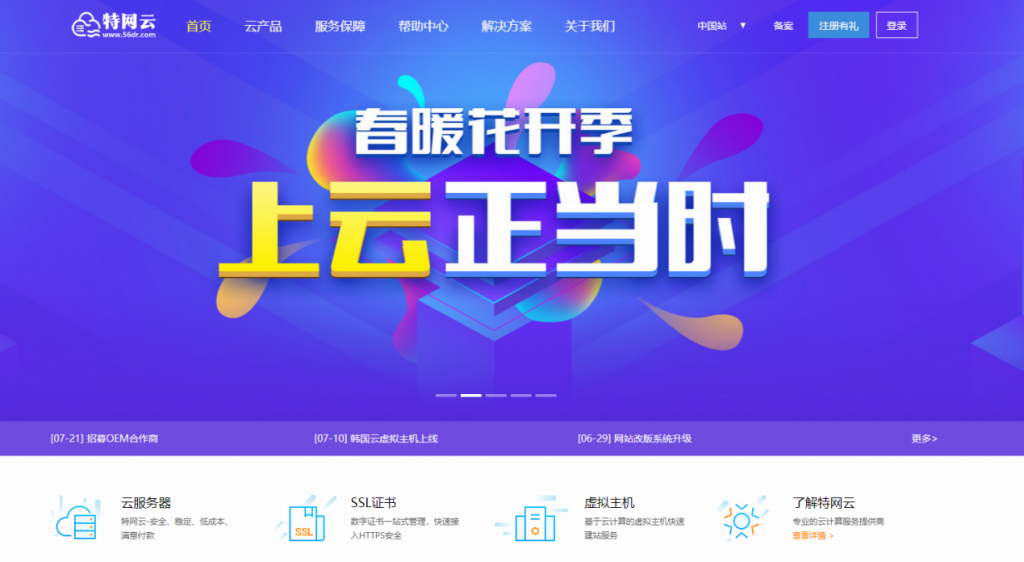
简单测评melbicom俄罗斯莫斯科数据中心的VPS,三网CN2回国,电信双程cn2
melbicom从2015年就开始运作了,在国内也是有一定的粉丝群,站长最早是从2017年开始介绍melbicom。上一次测评melbicom是在2018年,由于期间有不少人持续关注这个品牌,而且站长貌似也听说过路由什么的有变动的迹象。为此,今天重新对莫斯科数据中心的VPS进行一次简单测评,数据仅供参考。官方网站: https://melbicom.net比特币、信用卡、PayPal、支付宝、银联...
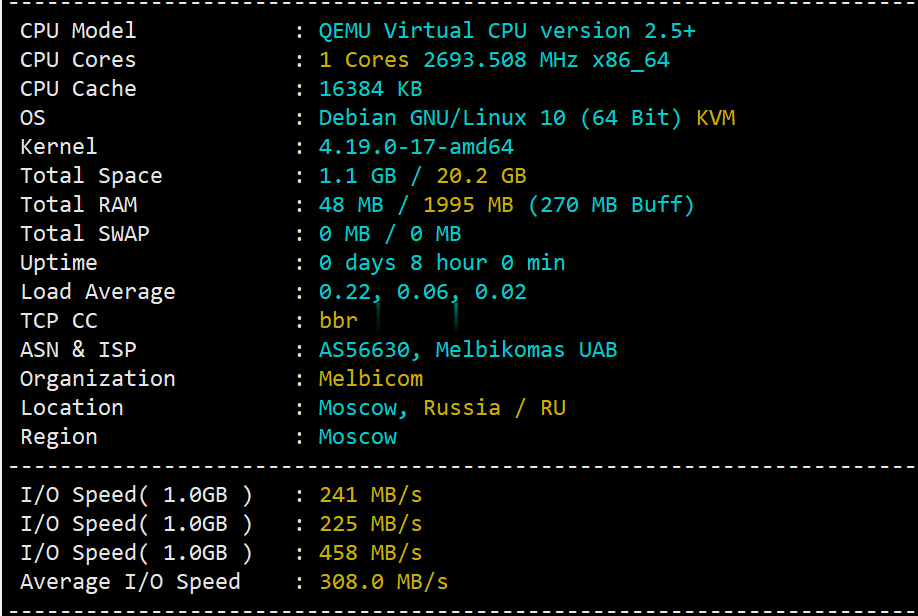
搬瓦工(季付46.7美元)新增荷兰(联通线路)VPS,2.5-10Gbps
搬瓦工最近新增了荷兰机房中国联通(AS9929、AS4837)线路的VPS产品,选项为NL - China Unicom Amsterdam(ENUL_9),与日本软银和洛杉矶(DC06)CN2 GIA配置一致可以互换,属于高端系列,2.5Gbps-10Gbps大带宽,最低季付46.7美元起。搬瓦工VPS隶属于老牌IT7公司旗下,主要提供基于KVM架构VPS主机,数据中心包括美国洛杉矶、凤凰城、纽...
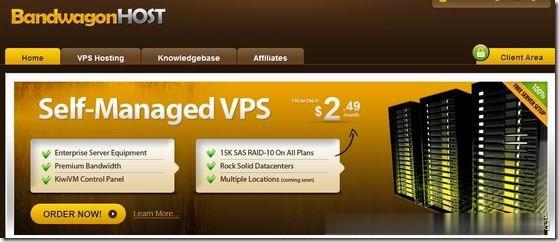
用户名怎么写为你推荐
-
linux防火墙设置如何在Linux中启动/停止和启用/禁用FirewallD和Iptables防火墙企业电子邮局企业邮箱怎么使用?cuteftp什么是 CuteFtp Flashfxp Leapftp FlashGet特朗普吐槽iPhone华为余承东吐槽iPhone X,除了贵啥优点都没有美要求解锁iPhone如何看美版苹果是有锁无锁netshwinsockreset在cmd中输入netsh winsock reset显示系统找不到指定文件怎么办汉字cuteftp可信网站可信网站认证怎么做?贵不?价格大概是多少?工具条工具栏不见了怎么办帝国cms帝国CMS能做出网站后台么?